Где и как можно скопировать знак бесконечности и другие символы, которых нет на клавиатуре
Приветствую всех, читающих мой блог. В одной из предыдущих статей мы обсуждали то, как в . В комментариях к той работе некоторые читатели просили подробней рассмотреть вопрос копирования. А именно то, откуда можно скопировать разные символы, которых нет на клавиатуре, включая бесконечность и как это делать. Собирая материал, старался подобрать самое интересное и доступное. Сегодня с удовольствием поделюсь им с вами. Начнём с того, какие вообще бывают символы и для чего они нужны.
Друзья, как вы уже знаете, символов, которым не нашлось места на клавиатуре очень много – десятки тысяч. Это всевозможные стрелки (⇒, ⇔,⇚, ↙, ➽,➷,➳,↝,↭,↻), дроби (⅝,⅔), надстрочные значки (™, °, ⁹), пунктуация (‷,⋮,※), математические (±, ∞, ≠, ≩), цифровые (❶,⑬,Ⅷ), игровые (♛,♣), астрологические (♐,♁,☽), музыкальные (♫,♮), специальные (☢,☥,☭), денежные и прочие символы (✁,☏).
Применяют их повсеместно — на веб-сайтах, имеющих определённую специализацию (образовательные, научные, астрологические, экономические, музыкальные и игровые ресурсы), для оформления разнообразных печатных изданий и так далее.
Методы копирования
Для начала разберёмся, каким образом осуществляется копирование чего-либо. Есть несколько самых распространённых способов, которыми можно скопировать не только значок бесконечности, но и что угодно – музыку, изображения, документы, тексты.
Интернет
Если стоит задача перенести что-либо с любого сайта в интернете, например, тот же знак бесконечности, нужно:
- Выделить.
- Щёлкнуть правой кнопкой мыши.
- Выбрать пункт «Копировать».
- Перейти в заданное место.
- На свободном пространстве сделать правый щелчок мыши.
- Выбрать команду «Вставить».
Для любителей управлять действиями посредством «горячих клавиш» на клавиатуре есть ещё один способ скопировать знак бесконечности в нужное место:
- Выделить.

- Единовременно нажать сочетание клавиш CTRL и C (внешне ничего не произойдёт, в действительности совершится копирование выбранного элемента в буфер обмена).
- Поставить курсор туда, куда необходимо осуществить вставку и нажать (единовременно) CTRL и V.
Компьютер
Друзья, описанные выше способы актуальны не только для интернета, но и для внутреннего использования на ПК. А к ним добавляется ещё один. Если необходимо скопировать символ бесконечности из блокнота и некоторых текстовых редакторов, то можно сделать следующее:
- Выделить.
- Раскрыть контекстное меню раздела «Правка», расположенного в верхней части окна.
Способ подходит для создания копий текстовых документов, аудио и видеофайлов в папках и многого другого.
Где найти
Хорошо, как скопировать знак бесконечности и другие символы, которых нет на клавиатуре мы разобрались. Теперь поговорим о том, откуда их взять.
Теперь поговорим о том, откуда их взять.
Windows
Естественно, места, где можно скопировать знак бесконечности в каждой операционной системе свои. В Windows их два – документ Microsoft Office Word и внутренний каталог ОС, называющийся «Таблица символов». Обратимся к ним по отдельности.
Таблица символов на ПК
Начнём с самого простого – таблицы символов. Открывается тремя простыми способами:
- Пуск ⇛ Все программы ⇛ Стандартные ⇛ Служебные ⇛ Таблица символов.
- В строке «Поиска» вводим «Таблица символов» и немножечко ждём, открываем двумя щелчками таблицу.
- В командной строке («Пуск» ⇛ «Выполнить» или Win+R) набираем командный запрос charmap.exe и жмём ОК.
Пользоваться таблицей просто. В верхней части имеется раскрывающийся список, перечисляющий установленные на компьютере шрифты. А снизу, если поставить галочку на соответствующем пункте, отобразятся дополнительные параметры, среди которых имеется возможность выбора варианта кодировки. В моём случае знак бесконечности нашёлся в кодировке DOS: США среди символов шрифта Tahoma, и я смог его скопировать в ВК.
В моём случае знак бесконечности нашёлся в кодировке DOS: США среди символов шрифта Tahoma, и я смог его скопировать в ВК.
Документ Word
Второй способ – набрать необходимый символ в «вордовском» документе, а уже оттуда методом копирования перенести в социальную сеть или в другое место. Напечатать упавшую восьмёрку можно двумя известными мне методами:
- Используя горячие клавиши (Alt-код) – при нажатой и удерживаемой Alt набрать цифры 8734, отпустить зажатую клавишу и получится ∞.
- Используя кодировку Юникод – нужно напечатать U+221E, нажать одновременно ALT и X (в английской раскладке). Должен появиться ∞.
Обратите внимание, что полученные значки отличаются, выбор остаётся за вами.
MacOS
Могу обрадовать и пользователей операционной системы MacOS, хотя для них я приберёг всего один метод – чтобы добиться желаемого, необходимо одновременно нажать клавишу Option (Alt) и цифру 5.
На телефоне
К сожалению, с клавиатурами смартфонов та же беда. В них самих предусмотрен минимальный набор символов. Чтобы поставить знак бесконечности на телефоне, придётся его скопировать где-то в интернете или установить дополнительное приложение – навороченную клавиатуру с расширенной библиотекой.
В них самих предусмотрен минимальный набор символов. Чтобы поставить знак бесконечности на телефоне, придётся его скопировать где-то в интернете или установить дополнительное приложение – навороченную клавиатуру с расширенной библиотекой.
Прощаясь, хочу отметить, что в этой статье несколько раз напечатана та самая «упавшая цифра восемь» и если вам нужно, то не стесняйтесь и забирайте её копию себе. Всем пока.
Повернутая на 90° восьмерка впервой была использована для обозначения бесконечности английским математиком Джоном Уоллесом в трактате, опубликованном в 1655 году. Такого знака вы не обнаружите на клавиатуре, но в кодовых таблицах символов, используемых компьютером, он предусмотрен. Следственно существуют и методы для вставки этого знака в множество текстовых и гипертекстовых документов.
Инструкция
1. Не пытайтесь вставить знак бесконечности в текстовые документы, которые хранятся в файлах с растяжением txt. Увы, формат таких документов рассчитан на работу только с первыми 128 символами кодовых таблиц, используемых компьютером, а символ бесконечности расположен значительно дальше.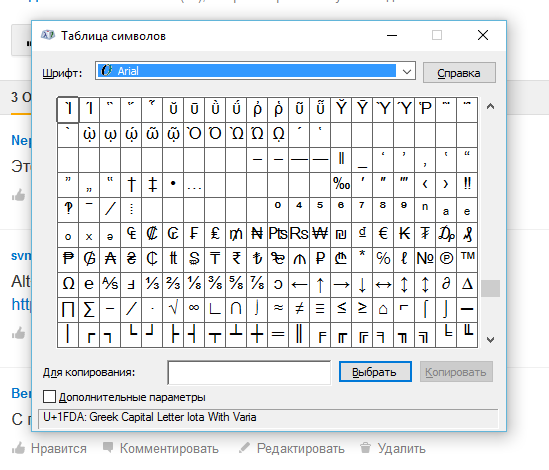
2. Используйте код 8734 для вставки этого символа в текстовые документы, которые могут отображать символы, включенные в юникод-таблицы. Установите курсор ввода в ту позицию в тексте, где должен быть знак бесконечности, и нажмите клавишу Alt. Удерживая эту клавишу, наберите на цифровой (дополнительной) клавиатуре код, а после этого отпустите Alt, и знак бесконечности появится в тексте.
3. В текстовом процессоре Microsoft Office Word помимо приведенного в предыдущем шаге десятичного кода символа бесконечности дозволено применять и его шестнадцатеричный эквивалент 221E (E – английская литера). Наберите его в надобном месте текста, а после этого нажмите сочетание клавиш Alt и X – текстовый процессор заменит эти четыре символа одним знаком бесконечности.
4. Удерживать в памяти десятичные либо шестнадцатеричные коды не дюже комфортно, следственно в приложении Microsoft Word отличнее пользоваться размещенным во вкладке «Вставка» выпадающим списком символов – ищите его в крайней справа группе команд.
5. В гипертекстовых документах с юникод-кодировкой используйте для отображения нестандартных знаков символьные примитивы языка HTML 4. Для итога на страницу знака бесконечности в ее начальный код нужно разместить комплект символов ∞. Дозволено воспользоваться и шестнадцатеричным кодом этого знака – комплект символов ∞ отобразит на гипертекстовой странице такой же знак бесконечности.
Вероятно, вы не раз примечали в общественных сетях, что многие каким-то необычным и непонятным методом умудряются сделать у себя ранг, состоящий из сердечек, треугольничков и каждых прочих закорючек. Как же они это делают, спросите вы? При помощи традиционной клавиатуры.
Инструкция
1. Откройте какой-либо текстовый редактор, подойдет даже типовой «Блокнот».
2. Откройте «электронную клавиатуру», если с правой стороны клавиатуры у вас нет блока с цифрами. «Электронная клавиатура» неукоснительно потребуется, если у вас ноутбук. Для этого проделайте следующее: «Пуск» – «Все программы» – «Типовые» – «Особые вероятности» – «Электронная клавиатура». Сейчас внизу экрана у вас должна возникнуть обыкновенная клавиатура.
3. Зайдите в «Блокнот». Удерживая клавишу «Alt», нажмите всякую цифру на клавиатуре справа. После этого вновь нажмите клавишу «Alt», тогда символ появится в «Блокноте». Скажем, единичку. Если вы сделали все правильно, то в блокноте взамен цифры 1, которую вы нажимали, должен возникнуть маленький белый смайлик.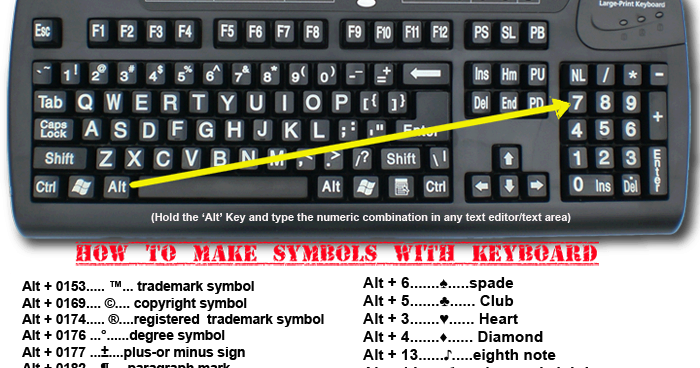 Таким образом, и пишутся все символы, значимо только знать, что нажимать, дабы получить то, что вы хотите.
Таким образом, и пишутся все символы, значимо только знать, что нажимать, дабы получить то, что вы хотите.
4. Список этих комбинаций вы можете обнаружить независимо в интернете. Обыкновенно с 1 до 31 идут символы; следом идут любые скобки, восклицательные, вопросительные знаки . После этого идут буквы, а потом вновь немножко символов. Будьте внимательны, во время комплекта символов у вас должна стать английская раскладка языка.
5. Давайте разглядим, как пишутся особенно знаменитые знаки :Аlt+0172= ¬Аlt+0176= °Аlt+0188= ?Аlt+0196= ?Аlt+0216= ?Аlt+0228= ?Аlt+0247= ?Аlt+0230= ?Аlt+0137= ‰Аlt+0189= ?Аlt+0170= ?Аlt+0174= ®Аlt+0178= ?
6. Сейчас вы удостоверились, что в создании таких символов нет ничего трудного. Обнаружьте код символа, тот, что вам необходим, и введите его с поддержкой клавиатуры. Хотим везения!
Видео по теме
Видео по теме
Знак бесконечности представляет под собой перевернутую на девяносто градусов восьмерку. Первый раз этот знак был использован знаменитым математиком Джоном Уоллесом, а знак бесконечности был опубликован только в 1655 году. На самом деле, если вы обратите внимание на клавиатуру, тогда вы сможете понять, что символ «знак бесконечности» на клавиатуре не присутствует. Но если вам все же требуется использовать этот знак, тогда вы сможете узнать о некоторых вариантах, как можно его поставить.
Первый раз этот знак был использован знаменитым математиком Джоном Уоллесом, а знак бесконечности был опубликован только в 1655 году. На самом деле, если вы обратите внимание на клавиатуру, тогда вы сможете понять, что символ «знак бесконечности» на клавиатуре не присутствует. Но если вам все же требуется использовать этот знак, тогда вы сможете узнать о некоторых вариантах, как можно его поставить.
Блокнот
Если у вас появилось желание установить знак бесконечности в файлах формата.txt, тогда не стоит пытаться этого выполнить, так как эти форматы документов предназначаются только для работы с первоначальными ста двадцатью восьми символами, которые находятся в кодовой таблице и соответственно используются компьютером. Знак бесконечности символ расположен гораздо дальше в списке, поэтому просто не представляется возможным его установить.
Особая команда
Если вы работаете с текстовыми документами, которые поддерживают работу с символами в юникод-таблице, тогда вам потребуется использовать специальный код под номером 8734, и сейчас мы вам расскажем, как это делается. Как вы уже смогли понять, знак бесконечности на клавиатуре отсутствует, но вставить его возможно, и для этого вам нужно навести курсор ввода на ту позицию в промежутке текста, где вам нужно поставить знак бесконечности. Теперь следует нажать на клавишу «Alt» и удерживать ее, а на дополнительной клавиатуре нужно ввести код, который мы указали выше. После этого просто отпускаем клавишу «Alt», и если все было выполнено правильно, у вас должен появиться знак бесконечности.
Как вы уже смогли понять, знак бесконечности на клавиатуре отсутствует, но вставить его возможно, и для этого вам нужно навести курсор ввода на ту позицию в промежутке текста, где вам нужно поставить знак бесконечности. Теперь следует нажать на клавишу «Alt» и удерживать ее, а на дополнительной клавиатуре нужно ввести код, который мы указали выше. После этого просто отпускаем клавишу «Alt», и если все было выполнено правильно, у вас должен появиться знак бесконечности.
«Офис»
Давайте сейчас разберем другой вариант, как можно установить знак бесконечности в популярном текстовом редакторе «Microsoft Office Word», которым наверняка каждый из вас пользуется. Вы уже смогли узнать код символа бесконечности, но помимо этого десятичного кода, вы можете также воспользоваться шестнадцатеричным эквивалентом 221E, где буква «E» должна быть установлена английской. Код необходимо ввести в нужном месте, после этого просто нажимаем сочетание двух клавиш «Alt+X», и работающий должен моментально заменить эти четыре символа на знак бесконечности.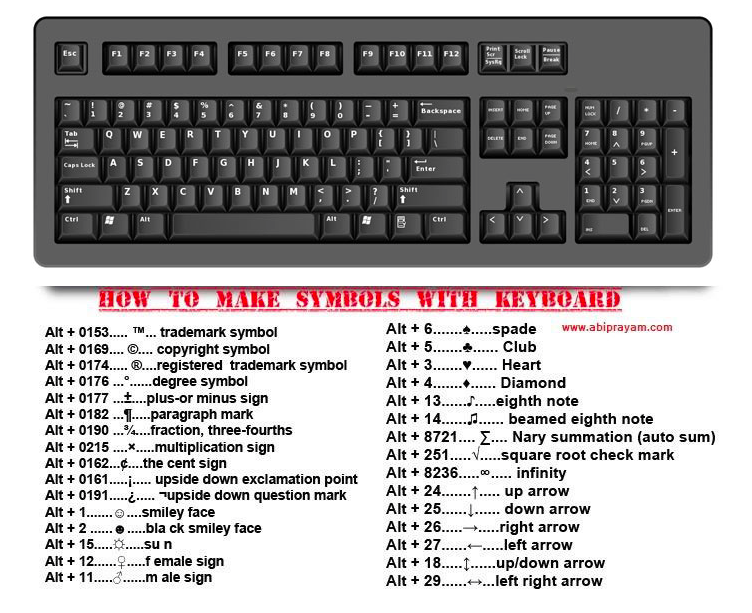 Как видите сами, знак бесконечности на клавиатуре можно установить очень быстро, и самое главное, это очень просто. Конечно, запомнить все шестнадцатеричные и десятичные коды будет проблематично, тем более, если вам регулярно приходится использовать разные знаки, поэтому мы рекомендуем вам воспользоваться специальной функциональностью, которая присутствует в программе «Microsoft Word». В этой профессиональной программе сверху на панели вы сможете заметить специальный раздел под названием «Вставка», после нажатия на эту кнопку перед вами образуется выпадающее меню, в котором содержится большой список символов. Знак бесконечности вам следует искать справа в группе команд. Этот список будет регулярно обновляться, и соответственно, в него будут попадать самые последние знаки из таблицы, которыми вы будете пользоваться. Если вам нужно регулярно использовать знак бесконечности на клавиатуре, тогда вы можете поместить его код в специально созданный текстовый файл, в таком случае, когда вам нужна будет вставка этого знака, вы быстро сможете узнать его код.
Как видите сами, знак бесконечности на клавиатуре можно установить очень быстро, и самое главное, это очень просто. Конечно, запомнить все шестнадцатеричные и десятичные коды будет проблематично, тем более, если вам регулярно приходится использовать разные знаки, поэтому мы рекомендуем вам воспользоваться специальной функциональностью, которая присутствует в программе «Microsoft Word». В этой профессиональной программе сверху на панели вы сможете заметить специальный раздел под названием «Вставка», после нажатия на эту кнопку перед вами образуется выпадающее меню, в котором содержится большой список символов. Знак бесконечности вам следует искать справа в группе команд. Этот список будет регулярно обновляться, и соответственно, в него будут попадать самые последние знаки из таблицы, которыми вы будете пользоваться. Если вам нужно регулярно использовать знак бесконечности на клавиатуре, тогда вы можете поместить его код в специально созданный текстовый файл, в таком случае, когда вам нужна будет вставка этого знака, вы быстро сможете узнать его код.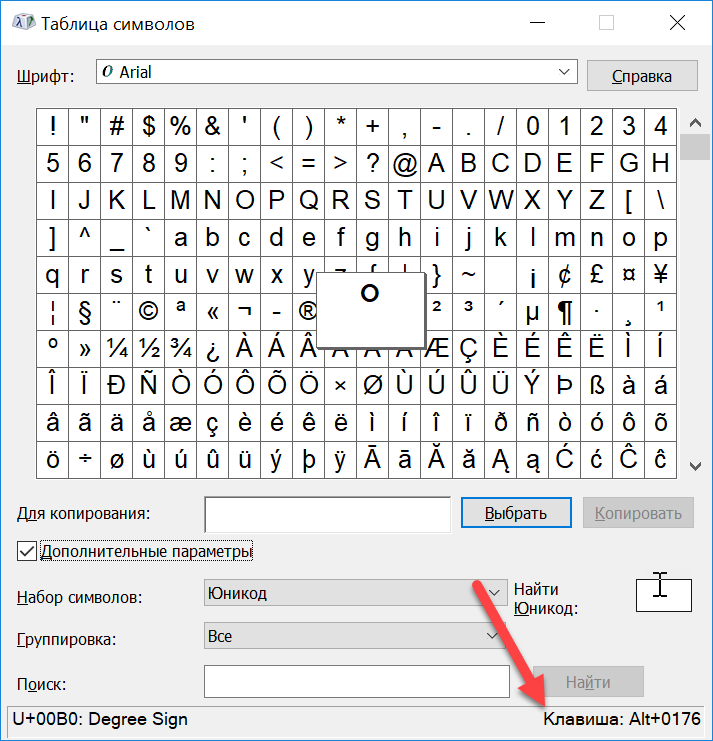 С помощью меню «Вставка» вы также сможете открыть таблицу, в которой присутствуют и другие знаки.
С помощью меню «Вставка» вы также сможете открыть таблицу, в которой присутствуют и другие знаки.
Заключение
Теперь вы знаете, как установить знак бесконечности на клавиатуре, и как видно, этот процесс не является сложным, разобраться сможет даже начинающий пользователь.
Знак бесконечности представляет под собой перевернутую на девяносто градусов восьмерку. Первый раз этот знак был использован знаменитым математиком Джоном Уоллесом, а знак бесконечности был опубликован только в 1655 году. На самом деле, если вы обратите внимание на клавиатуру, тогда вы сможете понять, что символ «знак бесконечности» на клавиатуре не присутствует. Но если вам все же требуется использовать этот знак, тогда вы сможете узнать о некоторых вариантах, как можно его поставить.
Блокнот
Если у вас появилось желание установить знак бесконечности в файлах формата.txt, тогда не стоит пытаться этого выполнить, так как эти форматы документов предназначаются только для работы с первоначальными ста двадцатью восьми символами, которые находятся в кодовой таблице и соответственно используются компьютером. Знак бесконечности символ расположен гораздо дальше в списке, поэтому просто не представляется возможным его установить.
Знак бесконечности символ расположен гораздо дальше в списке, поэтому просто не представляется возможным его установить.
Особая команда
Если вы работаете с текстовыми документами, которые поддерживают работу с символами в юникод-таблице, тогда вам потребуется использовать специальный код под номером 8734, и сейчас мы вам расскажем, как это делается. Как вы уже смогли понять, знак бесконечности на клавиатуре отсутствует, но вставить его возможно, и для этого вам нужно навести курсор ввода на ту позицию в промежутке текста, где вам нужно поставить знак бесконечности. Теперь следует нажать на клавишу «Alt» и удерживать ее, а на дополнительной клавиатуре нужно ввести код, который мы указали выше. После этого просто отпускаем клавишу «Alt», и если все было выполнено правильно, у вас должен появиться знак бесконечности.
«Офис»
Давайте сейчас разберем другой вариант, как можно установить знак бесконечности в популярном текстовом редакторе «Microsoft Office Word», которым наверняка каждый из вас пользуется. Вы уже смогли узнать код символа бесконечности, но помимо этого десятичного кода, вы можете также воспользоваться шестнадцатеричным эквивалентом 221E, где буква «E» должна быть установлена английской. Код необходимо ввести в нужном месте, после этого просто нажимаем сочетание двух клавиш «Alt+X», и работающий должен моментально заменить эти четыре символа на знак бесконечности. Как видите сами, знак бесконечности на клавиатуре можно установить очень быстро, и самое главное, это очень просто. Конечно, запомнить все шестнадцатеричные и десятичные коды будет проблематично, тем более, если вам регулярно приходится использовать разные знаки, поэтому мы рекомендуем вам воспользоваться специальной функциональностью, которая присутствует в программе «Microsoft Word». В этой профессиональной программе сверху на панели вы сможете заметить специальный раздел под названием «Вставка», после нажатия на эту кнопку перед вами образуется выпадающее меню, в котором содержится большой список символов. Знак бесконечности вам следует искать справа в группе команд.
Вы уже смогли узнать код символа бесконечности, но помимо этого десятичного кода, вы можете также воспользоваться шестнадцатеричным эквивалентом 221E, где буква «E» должна быть установлена английской. Код необходимо ввести в нужном месте, после этого просто нажимаем сочетание двух клавиш «Alt+X», и работающий должен моментально заменить эти четыре символа на знак бесконечности. Как видите сами, знак бесконечности на клавиатуре можно установить очень быстро, и самое главное, это очень просто. Конечно, запомнить все шестнадцатеричные и десятичные коды будет проблематично, тем более, если вам регулярно приходится использовать разные знаки, поэтому мы рекомендуем вам воспользоваться специальной функциональностью, которая присутствует в программе «Microsoft Word». В этой профессиональной программе сверху на панели вы сможете заметить специальный раздел под названием «Вставка», после нажатия на эту кнопку перед вами образуется выпадающее меню, в котором содержится большой список символов. Знак бесконечности вам следует искать справа в группе команд. Этот список будет регулярно обновляться, и соответственно, в него будут попадать самые последние знаки из таблицы, которыми вы будете пользоваться. Если вам нужно регулярно использовать знак бесконечности на клавиатуре, тогда вы можете поместить его код в специально созданный текстовый файл, в таком случае, когда вам нужна будет вставка этого знака, вы быстро сможете узнать его код. С помощью меню «Вставка» вы также сможете открыть таблицу, в которой присутствуют и другие знаки.
Этот список будет регулярно обновляться, и соответственно, в него будут попадать самые последние знаки из таблицы, которыми вы будете пользоваться. Если вам нужно регулярно использовать знак бесконечности на клавиатуре, тогда вы можете поместить его код в специально созданный текстовый файл, в таком случае, когда вам нужна будет вставка этого знака, вы быстро сможете узнать его код. С помощью меню «Вставка» вы также сможете открыть таблицу, в которой присутствуют и другие знаки.
Заключение
Теперь вы знаете, как установить знак бесконечности на клавиатуре, и как видно, этот процесс не является сложным, разобраться сможет даже начинающий пользователь.
Внимание, только СЕГОДНЯ!
Здравствуйте, друзья. На днях решил обновить свой статус на странице популярной социальной сети. Думал, чего бы такого завернуть, потянуло пофилософствовать, написать нечто вечное и бесконечное. Потом захотелось украсить творение мысли соответствующей картинкой, значком или смайликом, в связи с чем назрел вопрос: можно ли при написании статусов, новостей или сообщений использовать различную символику и где её взять? Поискал информацию, узнал много интересного, в том числе и как поставить знак бесконечности в ВК.
Значение и происхождение
К сочиненному статусу ВКонтакте по смыслу идеально подходил знак бесконечности. Чтобы не ошибиться в выборе я решил узнать, откуда он взялся и что на самом деле означает.
Эзотерика
Друзья, оказывается, есть несколько значений, в разных науках его трактуют по-своему. Люди, увлекающиеся эзотерикой, могут поведать о двух смыслах, заключенных в упавшей набок восьмёрке:
- Первый вариант относит его к мистическому Тибетскому Уроборосу – змею, закрученному в два кольца и поедающему собственный хвост, С ним принято ассоциировать мудрость, вечность и бессмертие.
- Вторая трактовка связана с перевёрнутой цифрой восемь, каждая половина которой рисуется в свою сторону, что означает соединение противоположностей мужского и женского начала, их тесное взаимодействие и нескончаемую гармонию единства. Если задуматься, всё вечное и бесконечное действительно состоит из двух неразделяемых половин – Свет и Тьма, Рождение и Смерть, Инь и Янь – это и многое другое невозможно представить друг без друга.

Философия
Философы трактуют повёрнутую восьмёрку совершенно иначе. Они считают, что два бесконечных кольца – составляющие человеческого существования. Первая половина — жизнь человека во плоти, вторая — мытарства души после смерти. Причём всё это завязано на времени, как скорости, с которой душа проходит петлю, и пространстве, ограниченном длиной петли.
Математика
Но придумали значок вовсе не философы и не эзотерики, а английский математик Джон Валлис. И совсем не объяснил, почему изобразил его именно в виде положенной набок и вытянутой цифры восемь, хотя учёные умы предполагают, что сей факт связан со спецификой римского написания 1000 (CIƆ или CƆ) либо соотносится с омегой (ω). Сколько интересного я узнал только потому, что собрался добавить в статус ВК, казалось бы, привычный ещё со школы знак бесконечности.
Популяризация
Я начал искать ответ с просмотра новостей, аккаунтов друзей и знакомых, надписей в группах. И заметил очень занимательную особенность, на которую раньше не обращал внимания.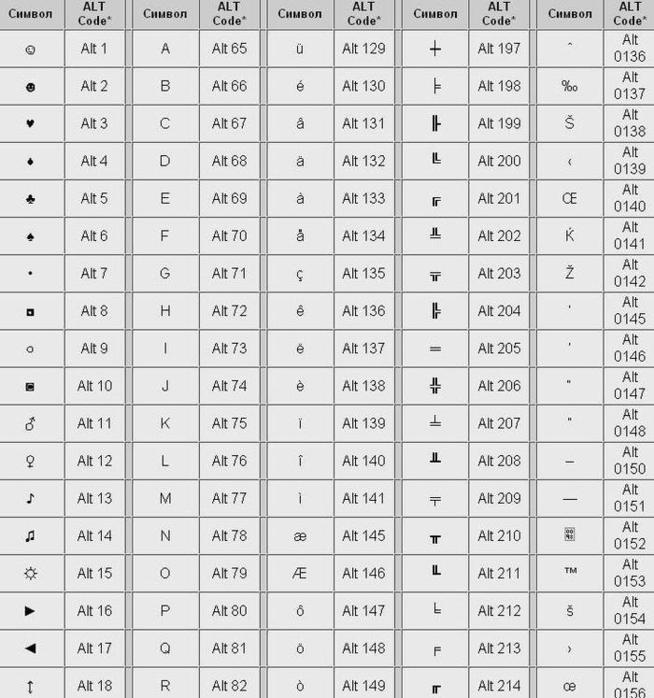 Практически в каждой второй записи абсолютно у всех пользователей ВК имеется какой-нибудь символ, в том числе и знак бесконечности, не считая смайликов, для которых место находится везде. Друзья, вы никогда не задумывались, почему в жизни людей огромную роль играет всевозможная символика, отражённая в изображениях или жестах? Секрет в том, что используя их, легче выразить мысли и чувства. Показал другу в ответ на что-то поднятый вверх большой палец, значит, классно, здорово, одобряешь. Отправил кому-то в ВК личным сообщением сердечко и знак бесконечности и поведал тем самым дорогому человечку, что ты его бесконечно любишь. Быстро, просто и, главное, глубокомысленно и конкретно. А сегодня и впрямь тянет пофилософствовать…
Практически в каждой второй записи абсолютно у всех пользователей ВК имеется какой-нибудь символ, в том числе и знак бесконечности, не считая смайликов, для которых место находится везде. Друзья, вы никогда не задумывались, почему в жизни людей огромную роль играет всевозможная символика, отражённая в изображениях или жестах? Секрет в том, что используя их, легче выразить мысли и чувства. Показал другу в ответ на что-то поднятый вверх большой палец, значит, классно, здорово, одобряешь. Отправил кому-то в ВК личным сообщением сердечко и знак бесконечности и поведал тем самым дорогому человечку, что ты его бесконечно любишь. Быстро, просто и, главное, глубокомысленно и конкретно. А сегодня и впрямь тянет пофилософствовать…
Как поставить
Посылая знак бесконечности в сообщении, отправляя его на стену или добавляя в статус, каждый пользователь ВК вкладывает в него свой смысл, но поговорим о том, как это можно сделать, рассмотрим техническую сторону вопроса. Есть два основных способа – напечатать знак бесконечности на клавиатуре или его где-нибудь на стороне для последующей вставки в ВК.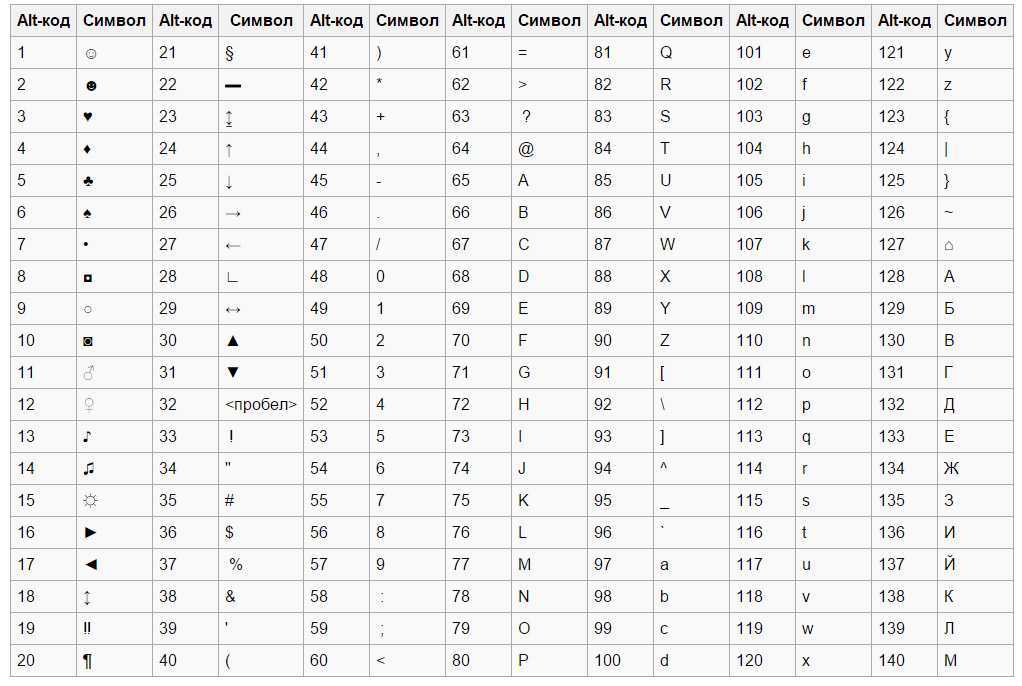 Остановимся подробнее на каждом.
Остановимся подробнее на каждом.
Напечатать на клавиатуре
На стандартной клавиатуре знак бесконечности не предусмотрен, как же тогда поставить его в ВК не копируя, а именно печатая? На самом деле, довольно просто. Нужно лишь набрать определённую комбинацию. Для чего в ВК в строке поиска, актуальных новостей, статуса или в окошке набора сообщения нужно напечатать специальный код ∞ и нажать клавишу Enter, в результате чего появится знак бесконечности. Кстати, друзья, обратите внимание, что данный код нужно вводить в английской раскладке клавиатуры, & — это клавиша 7, # — 3, а; находится там, где русская буква ж.
Скопировать
Если по каким-либо причинам данный способ вам не помог, то желаемый символ можно просто скопировать в самом ВК, для чего в строке поиска набрать словосочетание «знак бесконечности» и установить фильтр «Сообщества». Среди стихов, мыслей и прочей шелухи обязательно отыщется нужный значок, который можно спокойно скопировать в желаемое место. Либо поискать в названии сообществ что-то, связанное с символикой и смайлами для ВК, там обязательно найдётся и знак бесконечности, размещённый добрыми людьми специально, чтобы нуждающиеся могли скопировать его себе на страницу.
Либо поискать в названии сообществ что-то, связанное с символикой и смайлами для ВК, там обязательно найдётся и знак бесконечности, размещённый добрыми людьми специально, чтобы нуждающиеся могли скопировать его себе на страницу.
Смайлик
Было бы очень здорово, если в самом ВК в недрах библиотеки смайликов имелся собственный знак бесконечности. В качестве альтернативы можно использовать смайл «многоточие в облаке».
На этом, пожалуй, закончу повествование. Кому не лень, поделитесь своими способами печатать и копировать необычную символику в социальных сетях и не только. Самое интересное обязательно найдёт отражение в моих следующих статьях. До новых встреч.
Ввод символов которых нет на клавиатуре. Символы на клавиатуре с помощью клавиши Alt. Коды часто используемых лигатур
Часто при просмотре форумов, в комментариях, в никах, подписях мы видим оригинальные символы, которых нет на клавиатуре. Возникает вопрос, как вводить спецсимволы с клавиатуры, если для них не предусмотрено специальных клавиш? А делается все довольно просто, в этой статье будут рассмотрены несколько подходов.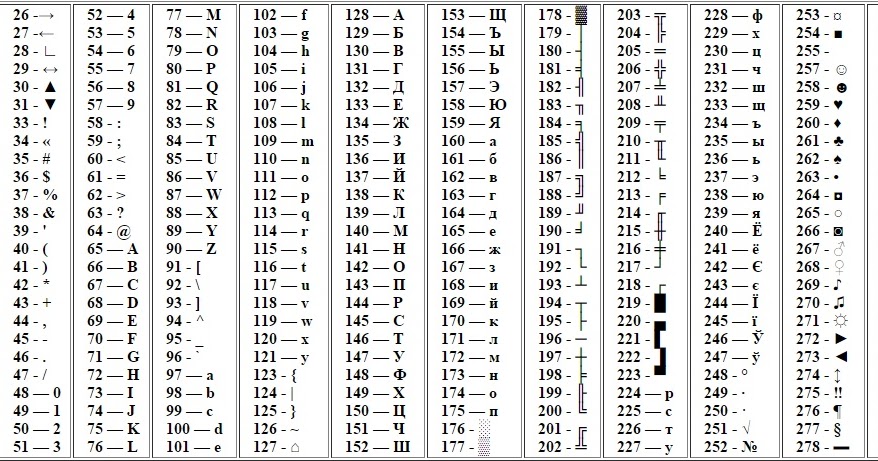
Для ввода спецсимволов достаточно зажать клавишу Alt и, удерживая её, набрать код знака. Например, для ввода смайлика, нажимаем Alt + 1 . Каждому специальному символу соответствует определённый код. Все эти коды сведены в таблице кодов ASCII, скачать которую можно отсюда http://ascii.org.ru/ascii.pdf . Первые 30 чисел, это специальные графические символы, с 32 по 175 и с 224 до 247 идут символы знаков препинания, цифр и букв, а со 176 коды символы псевдографики (рамки).
Для удобства приводим список кодов специальных символов.
Кроме приведённых в списке, существуют ещё и другие специальные символы. Узнать коды для их набора можно через всем известный текстовой редактор Microsoft Word (аналогичная возможность есть и в OpenOffice).
В меню Вставка – Символ открываем окно и выбираем нужный символ. Его код отображается в нижней части окна (Сочетание клавиш ). Там указан сначала шестнадцатеричный код (он нам не потребуется), а затем код для ввода с клавиатуры, после слова Alt +.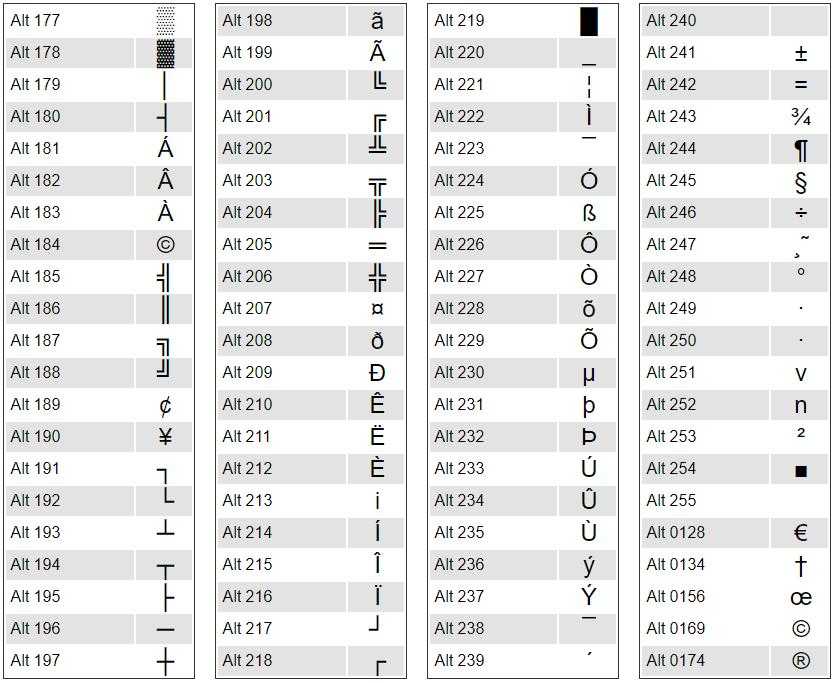
Заметим сразу, если после Alt + написано «X », то это значит, что символ можно будет ввести только в Word следующим способом: сначала ввести код символа, а затем нажать сочетание клавиш Alt + X . В результате код будет заменён на соответствующий ему символ. В дополнение к предыдущему списку упомянем ещё несколько кодов:
© — 0169
® — 0174
† — 0134
™ — 0153
Другой способ заключается в использовании Таблицы символов, утилиты, входящей в состав Windows (Пуск – Все программы – Стандартные – Служебные – Таблица символов ). В этой программе также выбирается символ, а код его ввода с клавиатуры (если есть такая возможность) указан в правом нижнем углу.
Приветствую вас, дорогие читатели! Сегодня я расскажу, как напечатать специальные символы на клавиатуре с помощью клавиши Alt. Если вы из заголовка статьи не совсем поняли, о чем идет речь, разъясню поподробнее.
Есть символы, которых на клавиатуре просто нет, но при этом они могут достаточно часто использоваться (значок параграфа, стрелочка, масть, сердечко). Сразу возникает вопрос, как же написать тот или иной символ, которого нет на клавиатуре. О том, как это сделать, и пойдет речь в этой статье.
Сразу возникает вопрос, как же написать тот или иной символ, которого нет на клавиатуре. О том, как это сделать, и пойдет речь в этой статье.
Вот примеры таких символов:
☻☺ ♣♠◘○♀♪♂☼ ↕☼↓→§
Естественно, это далеко не все символы, их гораздо больше. Полную таблицу с этими символами вы сможете найти чуть ниже.
А сейчас я расскажу, как эти символы напечатать.
Итак, уже из названия понятно, что мы будем использовать клавишу Alt! Но нам понадобятся и другие клавиши!
На картинке ниже вы можете увидеть все клавиши, которые нам понадобятся, и где они находятся:
Итак, чтобы напечатать тот или иной символ, необходимо зажать клавишу Alt и с помощью дополнительной панели с цифрами набрать код нужного нам символа (коды символов можно взять из таблицы ниже). Причем важно соблюдать последовательность, то есть если вы сначала нажмете 1, а потом 2, то вам выскочит символ с номером 12, а если сделать наоборот: сначала 2, а потом 1, то вам вылезет совершенно другой символ с номером 21.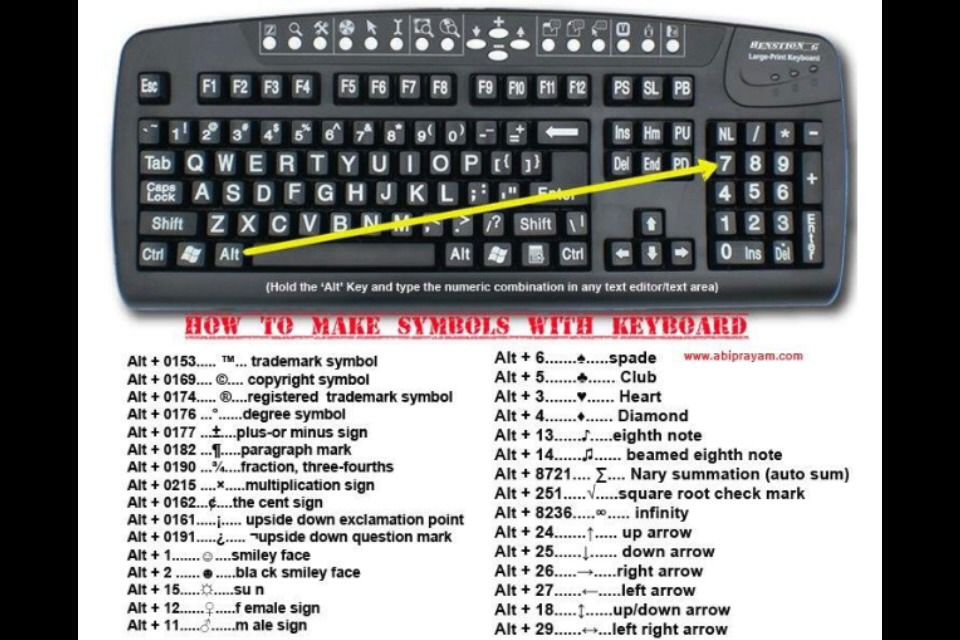
Например, код смайлика (☺) — 1. Значит, чтобы напечатать смайлик, надо нажать клавишу Alt и, не отпуская ее, нажать на «1» в дополнительной панели с цифрами, затем надо отпустить клавишу Alt и символ напечатается.
Чтобы напечатать стрелочку (→) с кодом 26, надо зажать клавишу Alt, затем поочередно нажать сначала «2», затем «6», после чего отпустить клавишу Alt. Символ сразу напечатается.
Вот вам таблица наиболее распространенных символов с их номерами:
Это был самый простой способ напечатать эти символы, но не единственный.
Есть еще такая штука, как таблица символов. Нет, речь идет не о той желтой таблице, которая находится выше. На каждом компьютере с Windows есть такое приложение «Таблица символов».
Находится это приложение в этом месте:
В этой папке есть куча всяких системных файлов, среди которых «charmap». Чтобы не искать его в том гигантском списке, воспользуйтесь горячим сочетанием клавиш Ctrl + F и вбейте в поиск «charmap». После запуска приложения откроется вот такая таблица:
После запуска приложения откроется вот такая таблица:
Необходимо найти и выбрать нужный вам символ, после чего скопировать его из нижней строчки и вставить в нужное вам место. Тоже достаточно удобно!
Секреты клавиатуры: как писать символами, которых нет на клавиатуре
Иногда возникает ситуация, когда вам необходимо употребить в каком-нибудь тексте специальный символ, однако на клавиатуре клавиши с таким символом не существует. Как же быть? Существует несколько путей. Если вы печатаете в текстовом редакторе Microsoft Word 2007, то все просто: достаточно выбрать на закладке «Вставка» пункт «Символ». В раскрывшемся списке выбираете нужный символ либо нажимаете на «Другие символы…». В открывшемся диалоговом окне находите необходимый символ и нажимаете клавишу «Вставить». Можно также осуществить вставку, кликнув два раза по выбранному символу.
А как быть, если вы работаете в простеньком редакторе «Блокнот»? В этом случае нужно поступить так. Нажмите и удерживайте клавишу Alt, а на цифровой клавиатуре набирайте специальный код символа. Нужные вам цифровые клавиши находятся, как правило, в правой части клавиатуры настольного компьютера, и задействовать их можно, нажав на кнопку NumLock.
Нужные вам цифровые клавиши находятся, как правило, в правой части клавиатуры настольного компьютера, и задействовать их можно, нажав на кнопку NumLock.
Если же вы работаете с ноутбуком, то эти клавиши совпадают с некоторыми клавишами для букв. «Включить» их можно специальной комбинацией, как правило, Fn+ клавиша, на которой написано NumLock или NumLk.
Вот коды некоторых символов.
●Пошагово:
1.Включаем кнопку NumLock(в правой части клавиатуры)
2. Зажимаем Alt.
3. И одновременно с зажатой клавишей alt Набираем на цифровом блоке комбинацию.
4. Отжимаем Alt.
5. Любуемся значком.
●На ноутбуках без клавиатуры Num Pad откройте меню Пуск > Программы > Стандартные > Специальные возможности > Экранная клавиатура. Используйте виртуальные кнопки.
● Для набора символов можно также пользоваться транслитерацией.
● Клавиша ALT также позволяет набирать стандартные символы, например, собачку или буллеты.
●Не пропускайте нули в коде, ноль также нужно нажимать.
● Зажмите клавишу ALT+комбинацию цифр, указанную в коде. Нужно держать клавишу ALT не отпуская, пока вы не наберете все цифры кода. Тогда появится символ.
Еще символы:
Копирайт
Сердечко
® Зарезервировано
℠ Знак обслуживания
℃ Цельсий
℉ Фаренгейт
№ Номерной знак
℗ Копирайт записи
℞ Фармацевтический символ
℧ Перевернутый Ом
☀ Солнце
☂ Зонтик
☃ Снеговик
☄ Комета
★ Звезда (закрашенная)
☆ Звезда (контуры)
☇ Молния
☉ Солнце (контур)
☊ Восходящий узел
☋ Нисходящий узел
☌ Сопряжение
☍ Оппозиция
☎ Телефон (закрашенный)
☏ Телефон (контур) 9743]
☐ Пустой квадрат
☑ Квадратик с галочкой
☒ Квадратик с крестиком X
☓ Андреевский крест
☚ Палец, показывающий налево (закрашенный)
☛ Палец, показывающий направо (закрашенный)
☜ Палец, показывающий налево (контур)
☝ Палец, показывающий вверх (контур)
☞ Палец, показывающий направо (контур)
☟ Палец, показывающий вниз (контур)
☠ Череп и кости
☡ Предупреждающий знак
☢ Знак радиации
☣ Знак биологической опасности
☤ Кадуцей (жезл Гермеса)
☦ Восточно-христианский крест
☧ Христограмма
☨ Патриархальный крест
☩ Греческий крест
☪ Луна и звезда
☫ Символ Фарси
☬ Ади Шакти
☭ Серп и молот
☮ Знак мира
☯ Инь и Янь
☰ Триграмма небо
☱ Триграмма озеро
☲ Триграмма огонь
☳ Триграмма гроза
☴ Триграмма ветер
☵ Триграмма вода
☶ Триграмма гора
☷ Триграмма земля
☸ Колесо дхарма
☹ Грустный смайл
☺ Веселый смайл
☻ Черный смайл
☽ Растущая луна
☾ Спадающая луна
☿ Меркурий
♀ Венера (знак женщины)
♂ Марс (знак мужчины)
♃ Юпитер
♄ Сатурн
♆ Нептун
♇ Плутон
♊ Близнецы
♏ Скорпион
♐ Стрелец
♑ Козерог
♒ Водолей
♔ Белый король
♕ Белая королева
♖ Белая ладья
♗ Белый слон
♘ Белая лошадь
♙ Белая пешка
♚ Черный король
♛ Черная королева
♜ Черная ладья
♝ Черный слон
♞ Черная лошадь
♟ Черная пешка
♠ Черная пика
♤ Пика (контур)
Черва (закрашенная) или сердце
♦ Бубна (закрашенная)
♧ Трефа (контур)
♨ Гейзер
♩ Музыкальная четвертная нота
♪ Музыкальная восьмая нота
♫ Соединенные две ноты
♬ Соединенные двойной планкой две ноты
♭ Бемоль
♮ Звук натурального звукоряда
✁ Отрезать сверху
✂ Отрезать здесь
✃ Отрезать снизу
✄ Ножницы
✆ Общественный телефон
✇ Кассета
✈ Аэропорт/самолет
✉ Конверт/email
✌ Знак победы
✍ Подпись
✎ Диагональный карандаш
✏ Карандаш
✐ Диагональный карандаш, смотрящий вверх
✓ Галочка
✔ Жирная галочка
✕ Знак умножения/X
✖ Жирный знак умножения/X
✗ Наклоненный знак X
✘ Жирный наклоненный знак X
✝ Римский крест
✞ Римский крест 3D
✟ Латинский крест (контур)
✠ Мальтийский крест
✡ Звезда Давида
❛ Знак кавычек
❜ Знак кавычек (перевернутый)
❝ Двойной знак кавычек
❞ Двойной знак кавычек (перевернутый)
™ Товарный знак ○= 777
Оказывается, с клавиатуры можно ввести в текст различные символы!
А сегодня мы поговорим о сочетании клавиш на клавиатуре для вставки определённых символов
Вот некоторые примеры!
Нажимаем и удерживаем левую клавишу Alt, а на дополнительной цифровой клавиатуре (самая правая часть клавиатуры) набираем потом «+» и любую комбинацию цифр (из списка ниже)☼
alt + 1 = ☺ alt + 2 = ☻
alt + 3 = alt + 4 = ♦
alt + 5 = ♣ alt + 6 = ♠
alt + 7 = .
 alt + 8 = ◘
alt + 8 = ◘alt + 9 = ○ alt + 10 = ◙
alt + 11 = ♂ alt + 12 = ♀
alt + 13 = ♪ alt + 14 = ♫
alt + 15 = ☼ alt + 16 =
alt + 17 = ◄ alt + 18 = ↕
alt + 19 = ‼ alt + 20 = ¶
alt + 21 = § alt + 22 = ▬
alt + 23 = ↨ alt + 24 =
alt + 25 = ↓ alt + 26 = →
alt + 27 = ← alt + 28 = ∟
alt + 29 = ↔ alt + 30 = ▲
alt + 31 = ▼ alt + 177 = ▒
alt + 987 = █
Кстати, ввод символов можно осуществить чуть по-другомуВ Windows эту проблему решили достаточно просто, присвоив каждому символу уникальный четырехзначный код, ввести который можно при помощи клавиши Alt .
Для того, чтобы предварительно ознакомится со списком всех существующих знаков и их кодов, нам нужно открыть Таблицу символов. Для этого идём в меню Пуск => Все программы => Стандартные => Служебные => Таблица символов .
Откроется небольшое окно с таблицей, в которой будут представлены все символы в Unicode.
После того, как нужный символ выбран, в правом нижнем углу появляется его код.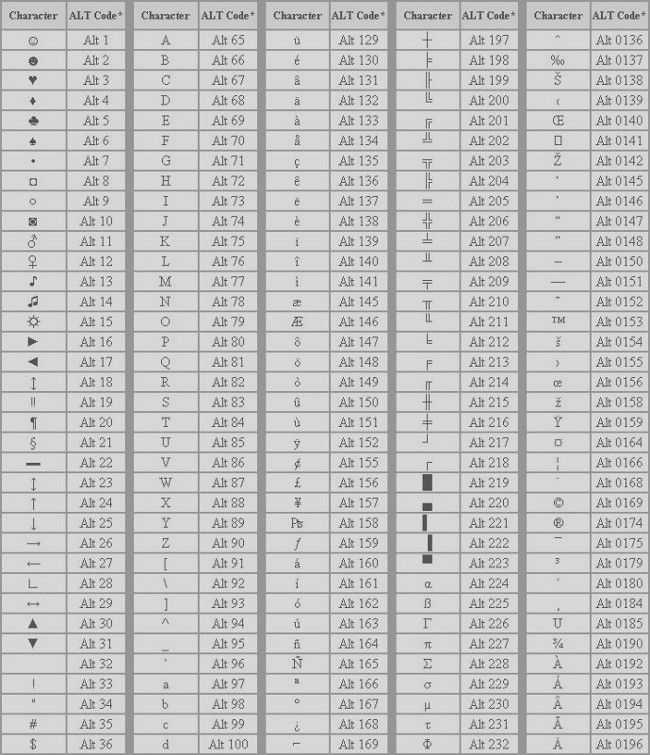 В нашем примере для значка евро (€ ) это будет код Alt+0136 .
В нашем примере для значка евро (€ ) это будет код Alt+0136 .
Можно слегка облегчить себе задачу — например, составив и распечатав на принтере небольшую таблицу с кодами символов, которые Вами употребляются чаще всего.
После того, как нужный символ выбран, (например, для значка евро (€ ) будет код Alt+0136 ).Имейте в виду, что при нажатой клавише Alt цифры на основном поле клавиатуры могут блокироваться, и поэтому, для ввода цифр можно использовать дополнительное поле клавиатуры (предварительно включив его клавишей NumLock )
Нажав клавишу Alt и не отпуская её, включаем дополнительную цифровую клавиатуру (справа) клавишей NumLock (иногда она включается автоматически ещё при старте Windows) и набираем на ней код , нажимая поочерёдно клавиши с цифрами 0,1,3,6 . После чего отпускаем Alt . И символ появляется в том месте документа, где стоял курсор.
Вот Вам бонус: Список наиболее употребляемых символов.
Литер и символов в Windows значительно больше, чем есть на клавиатуре, например, нам часто требуются знаки градуса, евро, кавычки “елочкой”. Как быстро ввести не имеющийся на клавиатуре символ, например, знак евро? Я пользуюсь двумя способами, о которых расскажу далее.
Способ первый, универсальный, офлайновый.
Любой символ имеет собственный цифровой код, таким образом с клавиатуры можно вводить не только то, что числится в раскладках, но и коды символов, которые преобразуются в специальный, не имеющий аналогов на клавиатуре, Для ввода такого кода нужно одновременно нажать клавишу Alt и ввести код на блоке цифровой клавиатуры. Пример: литера “A” = Alt+065. Такие коды существуют из трех или четырез цифр. Все они собраны в таблице PC866, их количество ограничивается 255, они используются в DOS-приложениях, а также в консольных окнах. В обычных приложениях Windows эти коды могут использоваться, трансформируясь в коды таблицы Unicode, так что все эти коды нормально понимаются только в Unicode-совместимых программах.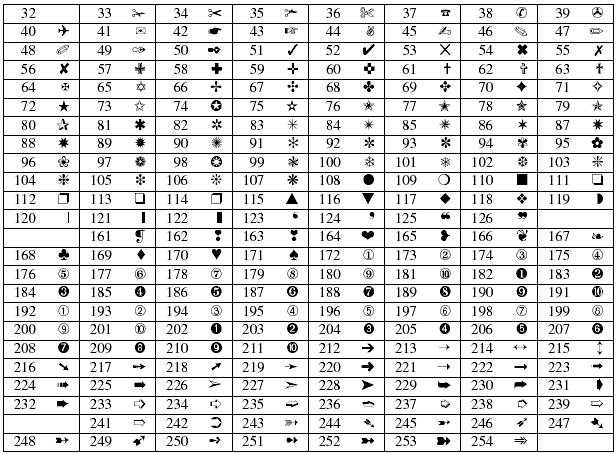
Так как же узнать, какому коду соответствует тот или иной знак? Это легко — нужно воспользоваться таблицей символов, встроенной в Windows 2000/2003/Vista: Пуск >> Все программы >> Стандартные >> Служебные >> Таблица символов >> отмечаем “Дополнительные параметры просмотра” >> указываем набор символов “Windows кириллица”. Выбирая любой символ, замечаем в правом нижнем углу программы подсказку о комбинации клавиш, которую нужно нажать, чтобы получить его. Можно не просто посмотреть подсказки, но и скопировать любой символ в буфер обмена. Не забывайте, что корректно можно вставлять символы и из других таблиц, но использоваться они могут только в Unicode-совместимых программах. Для просмотра трехзначных кодов нужно выбирать набор символов “DOS кирилица 2”, но готовые подсказки эта таблица не показывает. В этом случае можно воспользоваться хитростью: смотрим в нижний левый угол, и в скобках замечаем шестнадцатеричное число, которое можно перевести с помощью калькулятора в инженерном режиме из HEX в DEC, получив обычное число, которое и используем в дальнейшем с клавишей Alt. На скриншоте показано, как быстро найти и добавить в буфер обмена символ евро.
На скриншоте показано, как быстро найти и добавить в буфер обмена символ евро.
В Unicode-совместимых программах, например, в Microsoft Word, можно указывать не набор символов, а целый диапазон, “диапазоны юникода”, при этом появится дополнительное окно различных группировок, математических, денежных, технических. Это намного упрощает поиск нужного символа, который можно скопировать в буфер обмена.
Способ второй, быстрый, онлайновый.
Есть сайт http://www.copypastecharacter.com/ , на котором собраны часто используемые специальные символы. Для копирования любого из них в буфер обмена достаточно просто кликнуть по нему. Для копирования нескольких символов одновременно нужно удерживать Alt.
Как напечатать знаки которых нет на клавиатуре
Довольно часто возникает ситуация, когда необходимо употребить в каком-нибудь тексте специальный символ, однако на клавиатуре он отсутствует. Как же быть?
Есть несколько способов решения вопроса.
Если вы печатаете в текстовом редакторе Microsoft Word, то все просто: достаточно выбрать меню Вставка -> Символ.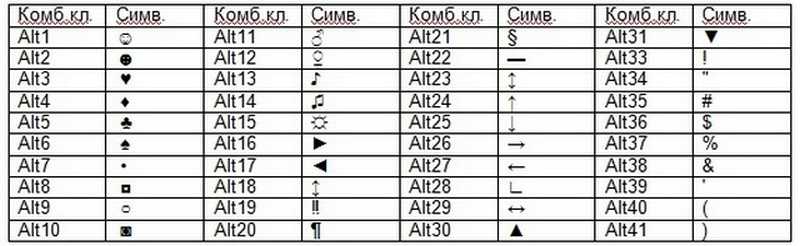 В раскрывшемся списке выбираете нужный символ либо нажимаете на «Другие символы…». В открывшемся диалоговом окне находите необходимый символ и нажимаете клавишу Вставить. Можно также осуществить вставку, кликнув два раза по выбранному символу.
В раскрывшемся списке выбираете нужный символ либо нажимаете на «Другие символы…». В открывшемся диалоговом окне находите необходимый символ и нажимаете клавишу Вставить. Можно также осуществить вставку, кликнув два раза по выбранному символу.
А как быть, если вы работаете в простеньком редакторе типа Блокнот?
В этом случае нужно поступить так: нажимаете и удерживаете клавишу Alt, а на цифровой клавиатуре набирайте специальный код символа. В этом случае нужно работать с цифровыми клавишами, которые расположены, как правило, в правой части клавиатуры настольного компьютера, задействовать их можно, нажав на кнопку NumLock.
Если же вы работаете с ноутбуком, то эти клавиши совпадают с некоторыми клавишами для букв. «Включить» их можно специальной комбинацией, как правило, Fn+ клавиша, на которой написано NumLock или NumLk.
Вот коды некоторых символов.
- Включаем кнопку NumLock (в правой части клавиатуры).

- Зажимаем Alt.
- И одновременно с зажатой клавишей Alt набираем на цифровом блоке нужную комбинацию.
- Отжимаем Alt.
- Любуемся значком.
- На ноутбуках без клавиатуры Num Pad откройте меню Пуск > Программы > Стандартные > Специальные возможности > Экранная клавиатура. Используйте виртуальные кнопки.
- Для набора символов можно также пользоваться транслитерацией.
- Клавиша ALT также позволяет набирать стандартные символы, например, собачку или буллеты.
- Не пропускайте нули в коде, ноль также нужно нажимать.
- Зажмите клавишу ALT+комбинацию цифр, указанную в коде. Нужно держать клавишу ALT не отпуская, пока вы не наберете все цифры кода. Символ появится только тогда.
И еще коды символов:
℠ Знак обслуживания [8480]
№ Номерной знак [8470]
℗ Копирайт записи [8471]
℞ Фармацевтический символ [8478]
℧ Перевернутый Ом [8487]
★ Звезда (закрашенная) [9733]
☆ Звезда (контуры) [9734]
☉ Солнце (контур) [9737]
☊ Восходящий узел [9738]
☋ Нисходящий узел [9739]
☏ Телефон (контур) 9743]
☐ Пустой квадрат [9744]
☑ Квадратик с галочкой [9745]
☒ Квадратик с крестиком X [9746]
☓ Андреевский крест [9747]
☚ Палец, показывающий налево (закрашенный) [9754]
☛ Палец, показывающий направо (закрашенный) [9755]
☜ Палец, показывающий налево (контур) [9756]
☝ Палец, показывающий вверх (контур) [9757]
☞ Палец, показывающий направо (контур) [9758]
☟ Палец, показывающий вниз (контур) [9759]
☠ Череп и кости [9760]
☡ Предупреждающий знак [9761]
☢ Знак радиации [9762]
☣ Знак биологической опасности [9763]
☤ Кадуцей (жезл Гермеса) [9764]
☦ Восточно-христианский крест [9766]
☨ Патриархальный крест [9768]
☩ Греческий крест [9769]
☪ Луна и звезда [9770]
☫ Символ Фарси [9771]
☭ Серп и молот [9773]
- ☰ Триграмма небо [9776]
- ☱ Триграмма озеро [9777]
- ☲ Триграмма огонь [9778]
- ☳ Триграмма гроза [9779]
- ☴ Триграмма ветер [9780]
- ☵ Триграмма вода [9781]
- ☶ Триграмма гора [9782]
- ☷ Триграмма земля [9783]
☸ Колесо дхарма [9784]
☹ Грустный смайл [9785]
☺ Веселый смайл [9786]
☻ Черный смайл [9787]
☽ Растущая луна [9789]
☾ Спадающая луна [9790]
- ☿ Меркурий [9791]
- ♀ Венера (знак женщины) [9792]
- ♁ Земля [9793]
- ♂ Марс (знак мужчины) [9794]
- ♃ Юпитер [9795]
- ♄ Сатурн [9796]
- ♅ Уран [9797]
- ♆ Нептун [9798]
- ♇ Плутон [9799]
- ♈ Овен [9800]
- ♉ Телец [9801]
- ♊ Близнецы [9802]
- ♋ Рак [9803]
- ♌ Лев [9804]
- ♍ Дева [9805]
- ♎ Весы [9806]
- ♏ Скорпион [9807]
- ♐ Стрелец [9808]
- ♑ Козерог [9809]
- ♒ Водолей [9810]
- ♓ Рыбы [9811]
- ♔ Белый король [9812]
- ♕ Белая королева [9813]
- ♖ Белая ладья [9814]
- ♗ Белый слон [9815]
- ♘ Белая лошадь [9816]
- ♙ Белая пешка [9817]
- ♚ Черный король [9818]
- ♛ Черная королева [9819]
- ♜ Черная ладья [9820]
- ♝ Черный слон [9821]
- ♞ Черная лошадь [9822]
- ♟ Черная пешка [9823]
- ♠ Черная пика [9824]
- ♡ Черва [9825]
- ♢ Бубна [9826]
- ♣ Трефа [9827]
- ♤ Пика (контур) [9828]
- ♥ Черва (закрашенная) или сердце [9829]
- ♦ Бубна (закрашенная) [9830]
- ♧ Трефа (контур) [9831]
- ♩ Музыкальная четвертная нота [9833]
- ♪ Музыкальная восьмая нота [9834]
- ♫ Соединенные две ноты [9835]
- ♬ Соединенные двойной планкой две ноты [9836]
- ♭ Бемоль [9837]
- ♮ Звук натурального звукоряда [9838]
- ♯ Диез [9839] ✁ Отрезать сверху [9985]
✂ Отрезать здесь [9986]
✃ Отрезать снизу [9987]
✆ Общественный телефон [9990]
✌ Знак победы [9996]
✎ Диагональный карандаш [9998]
✐ Диагональный карандаш, смотрящий вверх [10000]
✔ Жирная галочка [10004]
✕ Знак умножения/X [100005]
✖ Жирный знак умножения/X [10006]
✗ Наклоненный знак X [10007] ✘ Жирный наклоненный знак X [10008]
✝ Римский крест [10013]
✞ Римский крест 3D [10014]
✟ Латинский крест (контур) [10015]
✠ Мальтийский крест [10016]
✡ Звезда Давида [10017]
❛ Знак кавычек [10075]
❜ Знак кавычек (перевернутый) [10076]
❝ Двойной знак кавычек [10077]
❞ Двойной знак кавычек (перевернутый) [10078]
От автора — Ярослав · Опубликовано 29. 10.2014 · Обновлено 31.07.2018
10.2014 · Обновлено 31.07.2018
ВНИМАНИЕ. в конце странички
вас ждет подарок
Еще раз здравствуйте сегодня. Сразу скажу, что только что, я записал видео «7 Компьютерных лайфхаков на каждый день» где первый лайфхак это материал этой статьи.
Если видео не отображается можете посмотреть на моем на моем канале https://youtu.be/5ilG0Vnhkes или на этм же сайте //tekhnologia.ru/7-kompyuternyh-lajfhakov/
Кто еще не перебрался на Мас и пользуется Windows, возможно знают эти комбинации клавиш и часто пользуются, поскольку это значительно ускоряет работу на компьютере.
Эти сочетания клавиш, мы используем довольно часто:
CTRL + C — копирует выделенный объект в буфер обмена Windows
Тесть, если выделен какой-то текст файл или папка нажав CTRL + C мы скопируем то что было выделено в буфер обмена, или простым языком в память и будем держать там, пока не запомним что-то другое…
CTRL + V — отвечает за вставку содержимого буфера обмена Windows в текущее место (например, туда, где стоит курсор) той программы, с которой Вы работаете
Можете попробовать выделить текст, затем нажать CTRL + C переставить курсор в другое место и набрать CTRL + V Попробуйте…
CTRL + X — удаляет выделенный объект и помещает его в буфер обмена Windows
PrtScr — создание и помещение в буфер обмена Windows графической копии экрана
Alt + PrtScr — копирует не весь экран, а только активное окно
CTRL + Z — отмена предыдущей операции
CTRL + N — создает новый документ
Win — открывает меню «Пуск». Эта кнопка выглядит на клавиатуре примерно так:
Эта кнопка выглядит на клавиатуре примерно так:
Win + D — сворачивает все активные окна
CTRL + Shift + Left; CTRL + Shift + Right — выделяет текст по словам.
CTRL+клик — выделение в произвольном порядке нескольких объектов
Alt + Space — Вызов системного меню окна
ALT + F4 — Закрыть окно или выйти из программы
CTRL + F4 — Закрыть текущее окно в программе
SHIFT+DELETE — Удалить выделенный файл, не помещая в корзину
F1 — Вывести справку
F2 — Переименовать выделенный файл
F3 — Открыть окно поиска файлов
F5 — Обновить
BACKSPACE — Перейти в раздел на уровень выше
CTRL + SHIFT + ESC — Вызов «Диспетчера задач» (еще его можно вызвать комбинацией CTRL + ALT + DELETE, появиться список, из которого вы можете его выбрать)
ALT + Стрелка влево — Шаг назад в проводнике
ALT + Стрелка вправо — Шаг вперёд в проводнике
Эти сочетания клавиш я знал и довольно часто ими пользовался, но вот что стало открытием так это сочетания клавиши альт Alt и цифровой клавиатуры.
Иными словами, все эти сердечки, цветочки, стрелочки и прочие символы которых мы не видим на клавиатуре, хотя они есть, достаются и печатаются простым сочетанием клавиши Alt + (некий цифровой код).
Давайте попробуем зажать Alt затем 1 и отпустить Alt. ☺ Вот такой символ получился))). А если Alt + 2… ☻ — здорово. ♥ это Alt+3.
Ниже приведу часть таблицы с этими сочетаниями. Вот она:
Alt + 1 = ☺ Alt + 2 = ☻ Alt + 3 = ♥
Alt + 4 = ♦ Alt + 5 = ♣ Alt + 6 = ♠
Alt + 7 = • Alt + 8 = ◘ Alt + 9 = ○
Alt + 10 = ◙ Alt + 11 = ♂ Alt + 12 = ♀
Alt + 13 = ♪ Alt + 14 = ♫ Alt + 15 = ☼
Alt + 16 = ► Alt + 17 = ◄ Alt + 18 = ↕
Alt + 19 = ‼ Alt + 20 = ¶ Alt + 21 = §
Alt + 22 = ▬ Alt + 23 = ↨ Alt + 24 = ↑
Alt + 25 = ↓ Alt + 26 = → Alt + 27 = ←
Alt + 28 = ∟ Alt + 29 = ↔ Alt + 30 = ▲
Alt + 31 = ▼ Alt + 177 = ▒ Alt + 987 = █
Alt + 0136 = € Alt + 0139 = ‹ Alt + 0155 = ›
Alt + 0153 = ™ Alt + 0169 = © Alt + 0174 = ®
Alt + 0171 = « Alt + 0187 = » Alt + 0177 = ±
Ну а для тех, кто не хочет заморачиваться комбинациями клавиш, я выложу просто символы готовые для вставки.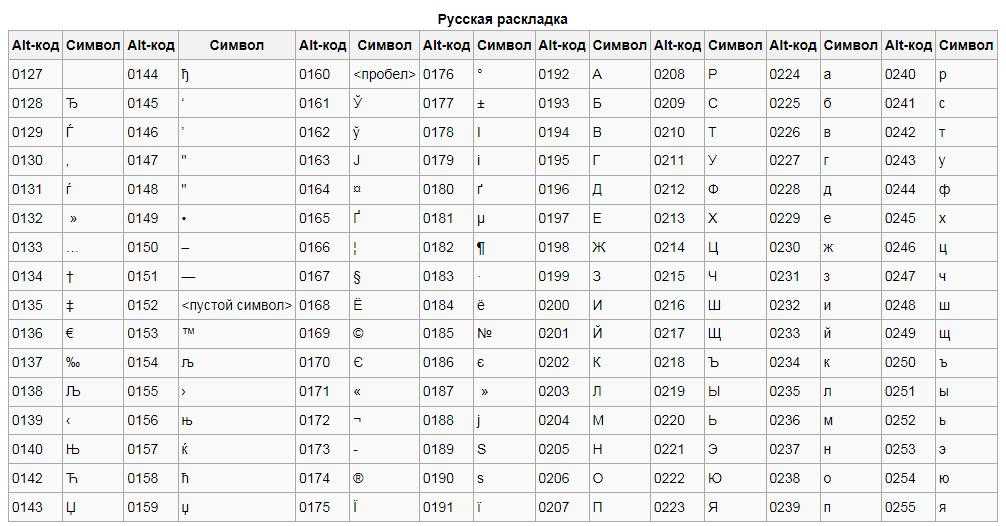 Копируем символ и вставляем, например, чтобы сделать красивое имя в соц. сетях, или в любом другом месте
Копируем символ и вставляем, например, чтобы сделать красивое имя в соц. сетях, или в любом другом месте
Вот оно:
© ت ۩۞۩ √ιק ͡๏̯͡๏ ↔ ✖ † ● • ˜ ° ღ ஐ █ ♂ ▄▀▄▀ ⚠ ☎ ☏ ⊇ ॐ ◘ ♀ ▄ TM ๑۩۩๑ ۩ ۞ ¤ ® ╡ ╬ ┼ √ ╪ ═ ► ツ ๖ۣۜG ¯ ⊆ ₪ ▼ ℮ ਠ ̃ ఋ ∜ ᇰ ჱ 乙 ⌹ x Ɗ 圙 ʍ ⎛ ⌦ ┉ ଊ ≁〓 ∅ ☝ .ιllιlι.ιl. ҳ̸Ҳ̸ҳ ∞ 宮 Ѫ (•̪●) ○ ± ╞ ☻ § ╚ ╣ ₣ Σ Ω ϟ ¢ ø ¶ ◄ ╔ ╦ ╟ ╩ ﻸ の ║ ن ╝ ╗ א ◙ 、 ☜ ☞ ʎ ▿ت இ ㋛ ❖ € ک ✿ ↨ ∆ ۵ ☠ ☺ ⋆ 3 o ❤ ‰ § Џ ȋ þ Ђ Þ Ł ł さ む ▒ ▓ ٭ ր ┘ ┌ Գ ‼ ▌ ∟ ハ ≈ 1 ֆ ☢ ☣ ☹ Ѡ ∆ ∑ ∫ ■ □ ▪ ▫ ▬ ◊  ☭ Ѽ a ➳ ❤ ❣ ❢ ఞ ఎ യ ✁ ✄ ✉ ✔ ✓ ☐ ☑ ☒ ✪ ★ ☆ 〠 ☯ ☮ ☄ ☊ ☣ ☤ ☬ ☫ ☪ ☨ ☦ ☧ ☥ 〄 〩 ❦ ❧ ♨ ☸ ✆ ☏ ಎ ಭ ೭ Ϫ 〷 ❀ ( ) ︷ ︸ ︹ ︺ ︿ ﹀ ︽ ︾ ▁ ▂ ▃ ▅ ▆ █ ♛◗ ◖ ◕ ◔ ◓ ◒ ▲ △ ▴ ▵ ▶ ▷ ▸ ▹ ► ▻ ▼ ▽ ▾ ▿ ◀ ◁ ◂ ◃ ◄ ◅ ◆ ◇ ◈ ◉ ◊ ○ ◌ ◍ ◎ ● ◐ ◑ ◮ ◭ ◬ ◫ ◪ ◩ ◨ ◧■ □ ▢ ▣ ▤ ▥ ▦ ▧ ▨ ▩ ▪ ▫ ▬ ▭▮ ▯ ▰ ▱ ╴ ╵ ╶ ╷ ╸ ╹ ╺ ╻ ╼ ╽ ╾ ╿ ┇ ┆ ┅ ┄ ┃│ ╇ ╆ ╅ ╄ ╃ ╂ ╁ ╀ ┿ ┾ ┽ ⑊ ⑉ ⑈ ⑇ ⑆ ◦ ❝ ❜ ❛ ❞ ₪ ۩ ๑ ¤ ۞‾ □ ▪ ▫ ◊ ◦ ʻ ʼ ʽ ʾ ʿ ˀ ˁ ˂ ˃ ˄ ˅ ˆ ˇ ˈ ˉ ˊ ˋ ˌ ˍ ˎ ˏ ː ˑ ˒ ˓ ˔ ˕ ˖ ˗˘ ˙ ˚ ˛ ˜ ˝ ˞ ˠ l l s x ˤ̙̘̗̖̔̒̓̑̐̏̎̍̚̕ ̌ ̋ ̊ ̉ ̈ ̇ ̆ ̅ ̄ ̃ ̂ ́ ̀˩ ˨ ˧ ˦ ׃٠ ٭ ๏ ‼ ‽ ✘ ✙ ✚ ✛ ✜ ✞ ✡ ✢ ✣ ✤ ✥ ✪ ✫ ✬ ✭ ✮ ✯ ✰ ✱ ✲ ✳ ✴ ✵ ✶ ✷ ✸ ✹ ✺ ✻ ✼ ✽ ✾ ❁ ❂ ❃ ❄ ❅ ❆ ❇ ❈ ❉ ❊ ❊ ❍ ❤❥ ❦ ❧ ப 卐 ◢ ◣ ◤ ◥ ▉▊▋▌▍▎▏⌘
↔ ↕ ← ↖ ↑ ↗ → ↘ ↓ ↙ ˿ ≪ « » ↨ ⇦ ⇧ ⇨ ⇩⇐⇑ ⇒⇓ ⇔ ⇕ ⇖ ⇗ ⇘ ⇙ ⇚ ⇛ ⇜ ⇝ ⇄ ⇅ ⇆ ⇇ ⇈ ⇉ ⇊ ↺ ↻ ↰ ↱ ↲ ↳ ↴ ↵ ↶ ↷ ← ↑ → ↓ ➜ ➝ ➞ ➟ ➡ ➥ ➦ ➨ ➩ ➪ ➯ ➱ ➲ ⋖
๏̯͡๏ 斯坦尼斯会文 社 ═╬ ╬═ ۩۞۩ ★★★ ▀▄ ▀▄ ▀▄ ▀▄ ۞ ۞ ۞ இஇஇ ®®® √√√ ๑۩۩๑ ¤¤¤ ♂♂♂ ••• ツツツ ●•●• ♡♡♡ ♥♥♥ ღღღ ♀♀♀ ♫♫♫ ₪₪₪ øøø ♪♪♪ ஐஐஐ ↕↕↕ ˜”*°•…•°*”˜ ששששש ☻☻☻ ت ت ت ˙˙• .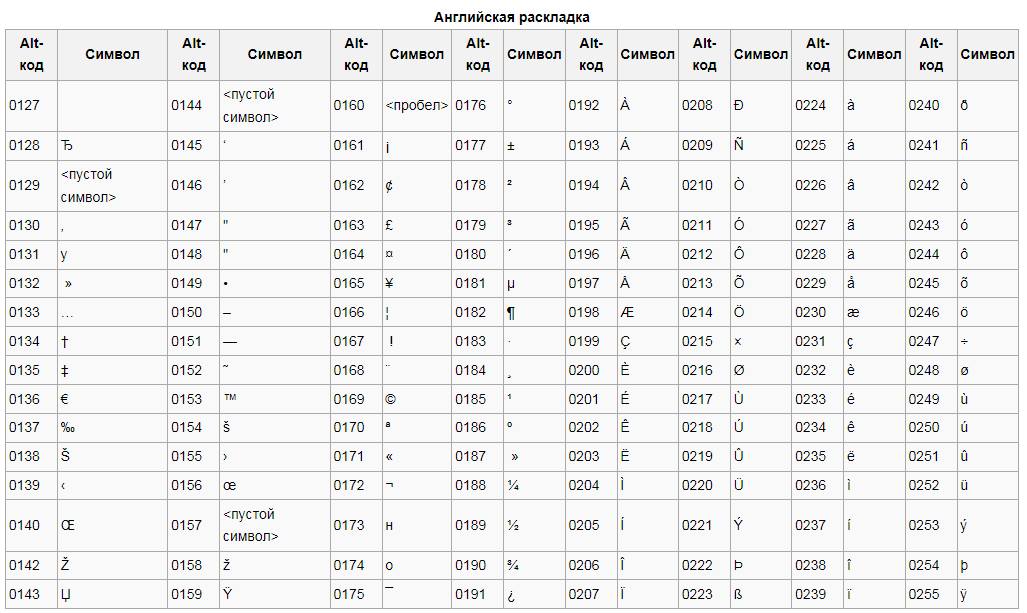 ૐ ╬╬╬ ٭٭٭ ◘◘◘ ❖❖❖ ♣ ♣ ♣ ύύύ ††† ☆☆☆ ΩΩΩ TM 111 ♠♠♠ █ ▌ ○○○ ☺☺☺ ټ ټ ﻩﻩﻩ*ﻩ*ﻩ*ﻩ*ﻩ*ﻩﻩﻩ ☼☼ عتبر رفيقة, أنا أنت يتلقّى تبحث ل, ويحافظ أنت يسكت ▼▼ ◄◄ ►► ■ « » ©©© ░░░░░ > % $$$ ### № @@@ «»» !
ૐ ╬╬╬ ٭٭٭ ◘◘◘ ❖❖❖ ♣ ♣ ♣ ύύύ ††† ☆☆☆ ΩΩΩ TM 111 ♠♠♠ █ ▌ ○○○ ☺☺☺ ټ ټ ﻩﻩﻩ*ﻩ*ﻩ*ﻩ*ﻩ*ﻩﻩﻩ ☼☼ عتبر رفيقة, أنا أنت يتلقّى تبحث ل, ويحافظ أنت يسكت ▼▼ ◄◄ ►► ■ « » ©©© ░░░░░ > % $$$ ### № @@@ «»» !
Вот тут для особо увлечённых есть описания
Ѽ- яблоко)
☢- ангел что ли…
◄-в лево
►- в право
▲ — в верх
▼ — вниз
↔ — влево вправо
↨ — вниз вверх
✖- крестик
† — крест
√- галочка
ק — пи ))
Ա — омега по моему…
● — большая черная тачика
█ — черный прямоугольник
▒ — точки с прочерками
♥ — сердечко
ﭢ — улыба
ټ — язык
ツ- моя любимая улыба
¶ — пи+точка слева
┿ — большой плюс
▄ — нижний квадрат
▀ — верхний квадрат
Ø — не принадлежит
۞ — всеми любимая звездочка
ϖ — эммммм
★-закрашенная звездочка
☆-не закрашенная звездочка
☻- смаил
☺- белый смаил
♀♂-мужское и женское начало
♠♣ ♥ ♦ — черви,крести
☼- солнце
■□■□■ — мини квадратики
◙- квадрат с точкой
▬ — прочерк (можно соединять)
TM — ТМ
♫♪♫♪ — ноты
— во точняк гамбургир из лимона
╬═ ═╬ — крестики
͡๏̯͡๏ — грустный смаил
╔╗
╚╝-четыре угла
◊ — ромб
© ® — ц и р
l ﻉ√٥- Love (сложный снтаксис. )
)
(- (-_ (-_-) _-) -) — иные миры))
٩(̾●̮̮̃̾•̃̾)۶ — весело (не для Explorer-а)
٩(●̮̮̃●̃)۶ — смотрелка
٩(-̮̮̃-̃)۶ — забавно
٩(͡๏̯͡๏)۶ — удивлен
٩(-̮̮̃•̃)۶ — подмигивание
٩(×̯×)۶ — бееее
இ — инопланетяшка
½ — одна вторая
⅓ — одна третья
⅔ — две третих
⅛ — одна восьмая
⅜ — три восьмых
⅝ — пять восьмых
⅞ — семь восьмых
Подборка готовых имён в социальных сетях для прекрасного пола. Можно впечатать любое имя, можно всё!
▒❤▒Love is ▒❤▒
✿ܓ ЦВЕТОЧЕГ✿ܓ
▒❤▒КуЛьТ сЧаСтЬя И лЮбВи▒❤▒
◄◄I ❤ vanilla►►
••♥ Омская ГАЗМЯСОЧКА♥••
●•٠•˙Made in Russia˙•٠•●
✿ܓbébé✿ܓ
•٠●◇After the latest fashion◇●٠•˙
♔The Princess of life♔
•٠●◇Сhocolate◇●٠•˙
•★Звезданутая★•
■□■□■Beautiful and smart■□■□■
▒♥▒Свободна▒♥▒
♥☞Куколка☜♥
♦The Dark lady♦
♠♥♣♦Атаманша♦♣♥♠
ღ❀butterfly❀ღ
٠•●♥Beauty of Moscow♥●•٠
♀♂Sexy girl♀♂
▒❤▒D℮ßо4kä © kØ©u4kämи▒❤▒
▫ □ ❏Инфузория в туфельках❏□▫
★☆★Марина правит миром★☆★
ღЯ пошутила ☜♡☞ а ты влюбилсяღ
ღ₵kромНЯШКАღ
=:^_^:=ВкусНЯШКА=:^_^:=
♥❀Sweet candy❀♥
░░░✖øма ¢апиен¢░░░
*КоКетКа*
$ЗаБаВнАя$
♥СчАсТлИвАя♥
(▒ТвоЁ SчаSтьЕ▒)
═╬СоСиСоЧкА╬═
☼ОдиНокИй_ТигРёноК☼
♯МисС нА БиС♯
✓ХоРоШаЯ✓
๑МиЛаШо๑
(МенЯ_Тут_НеТ)
▪KisSa▪
♒ТвоЯ нА 99,999…░░░
↬ХиТрЮщАя↫
|⋩НеОбЫчНаЯ⋨|
Пир()ж()] < © SoSiS]<оЙ:XD
КукЛ@_ Б@рБи
ЧуДо_Ф_ЮбКеЕе
[Л@ПуЛя]
*[Mil@Sh]
♥-ВлюБлённ@Я_в_ЛеТо-♥
***ТвоЯ_ЛюбИмкА*** ]<оsH]
Надеюсь все понятно. . Не забудте запостить на стену, чтоб не потерять.
. Не забудте запостить на стену, чтоб не потерять.
А теперь ВНИМАНИЕ.
Подарок от меня лично. Не только символы на клаве, но кое что по интереснее. За 1 видео урок я покажу как создать этот сайт.
Оригинал взят у platinym в Как напичатать символы, которых нет на клавиатуре.
Как напечатать символы, которых нет на клавиатуре, в программе Word
Текстовый редактор Microsoft office word создан для создания и обработки текстов. Его функционал довольно широкий. В программе есть возможность сделать множество дополнительных дей
Для этого необходимо просто в верхнем меню найти пункт «Вставка». Далее в открывшемся списке меню выбрать подпункт «Символ». Должен открыться перечень символов, которые считаются самыми распространенными. Если в этом перечне нет необходимого пользователю символа, то стоит обратиться к кнопке «Другие символы» и уже в новом диалоговом окне необходимо найти интересующий символ и, выделив его, нажать клавишу «Вставить».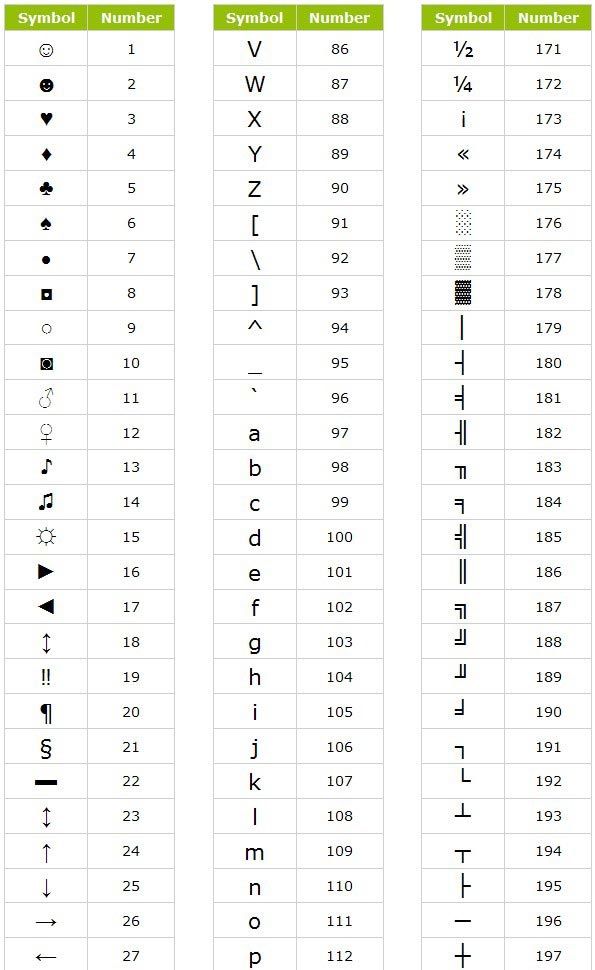
Как напечатать символы, которых нет на клавиатуре, в Блокноте
Блокнот не предполагает специальной вставки символов. Поэтому тут необходимо использовать скрытые возможности своего компьютера. Такая же проблема возникает и у тех, кто хочет ввести особенный символ в любом другом окне для ввода текста. Будь то какой-либо форум, чат или окно для текстового сообщения в социальных сетях.
Для того, чтобы ввести скрытые символы на клавиатуре потребуется активировать боковую цифровую панель. Как правило, основные клавиши цифр, расположенные над буквами, не подходят для ввода скрытых значков. Активацию сделать можно двумя способами. На некоторых компьютерах необходимо просто единожды нажать клавишу NumLock (иногда можно встретить ее сокращенное название — NumLk). Если это действие не привело к активации, то попробуйте применить связку клавиш NumLk+Fn.
Как набрать символы на клавиатуре?
Теперь осталось только узнать, какая связка символов, что означает. Чтобы получить рисунки символами на клавиатуре, необходимо зажать клавишу Alt и добавить к ней один из следующих символов:
Чтобы получить рисунки символами на клавиатуре, необходимо зажать клавишу Alt и добавить к ней один из следующих символов:
Символы и символы, которых нет на клавиатуре
Наше программное обеспечение для обработки текстов и улучшенные клавиатуры могут творить чудеса, особенно в отношении вставки символов и символов, которых нет на наших клавиатурах с латинским алфавитом.
Юристы и юридические секретари должны вводить символ раздела в юридических цитатах, в то время как банкиры имеют дело с международной валютой и поэтому часто печатают символы для британского фунта стерлингов или японской иены.
Нужно поставить акут в имени Хосе или серьезный во фразах «fin de siècle» или «vis-à-vis»? Без проблем.
Нужно поставить циркумфлекс над и в слове «coup de grace» или умлаут над и в слове «наивный»? Вы можете!
Как ПК, так и Mac имеют функции «Вставить символ» или «Вставить символ», которые позволяют пользователю выбирать символ или символ из таблицы визуального отображения, но пробирание через море символов может занять много времени и вызвать разочарование.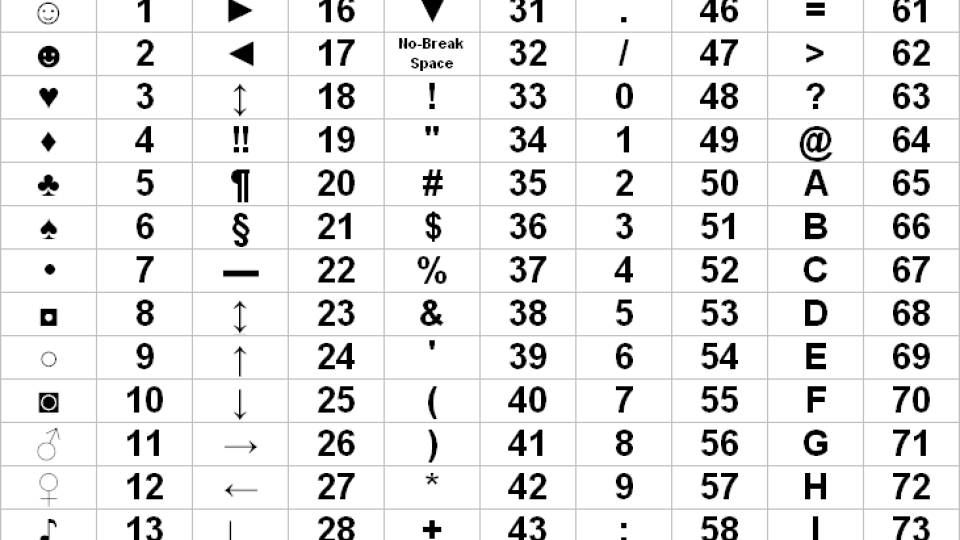
Вместо этого более быстрой альтернативой является запоминание коротких комбинаций нажатий клавиш, которые позволят нам вставлять символы, которые мы используем чаще всего.
Ярлыки, конечно, различаются для ПК, Mac и систем Linux, и ниже вы найдете информацию для всех трех, а также ссылки на сайты, где вы можете найти коды для вставки еще большего количества символов и символов.
А в самом низу вы найдете информацию о приложениях для телефонов и планшетов, которые также позволят вам вставлять различные символы и символы на свой смартфон.
Вставка знаков и символов с помощью ПК
Используя цифровую клавиатуру в правой части расширенной клавиатуры, удерживайте нажатой клавишу «Альтернативный» при вводе трех- или четырехзначного кода. (В зависимости от вашей клавиатуры вам может понадобиться убедиться, что вы находитесь в режиме «Num Lock».)
Коды юридических разделов и часто используемые денежные знаки и символы:
§ (символ раздела) Alt 0167
£ (Британский фунт) Alt 0163
€ (Евро) Alt 0128
¥ (Yen) Alt 0163
5 Коды для некоторых из наиболее часто используемых международных диакритических знаков:
à (строчная буква a с серьезным ударением) Alt 0224
á (строчная буква a с ударением) Alt 0225
â (строчная буква a с циркумфлексом) Alt 0226
ã (строчная а с тильдой) Alt 0227
ä (строчная a с умлаутом) Alt 0228
æ (строчная ae дифтонг) Alt 0230
ç (строчная c с седилью) Alt 0231
è (строчная e с грависом) Alt 0232
3 Alt 0233
ê (строчная e с циркумфлексом) Alt 0234
ë (строчная e с умляутом) Alt 0235
ì (строчная i с серьезным ударением) Alt 0236
í (строчная i с акутом) Alt 0237
î (строчная i с циркумфлексом) Alt 0238
ï (строчная буква i с умляутом) Alt 0239
ñ (строчная буква n с тильдой) Alt 0241
ò (строчная буква o с серьезным ударением) Alt 0242
ó (строчная буква o с акутом) Alt 0243 0 900 строчная 0 с циркумфлексом) Alt 0244
õ (строчная o с тильдой) Alt 0245
ö (строчная o с умляутом) Alt 0246
ù (строчная u с грависным ударением) Alt 0249
ú с акутом (строчная us с ударением) ) Alt 0250
û (строчные буквы us с циркумфлексом) Alt 0251
ü (строчная буква u с умляутом) Alt 0252
ý (строчная буква y с ударением) Alt 0253
Коды некоторых других часто используемых знаков и символов:
© (символ авторского права) Alt 0169
® (зарегистрировано символ товарного знака) Alt 0174
° (символ градуса) Alt 0176
± (знак плюс-минус) Alt 0177
¶ (знак абзаца) Alt 0182
¼ (одна четвертая) Alt 0188
½ половина) Альтернативный вариант 0189
¾ (три четверти) Альтернативный вариант 0190
× (знак умножения) Alt 0215
– (короткое тире) Alt 0150 (Обязательно прочитайте нашу статью об использовании короткого и длинного тире.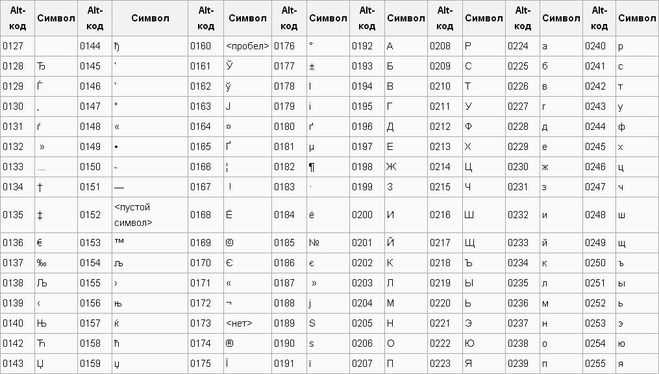 )
)
— (длинное тире) Alt 0151 (Be обязательно прочитайте нашу статью об использовании короткого и длинного тире.)
• (маркер) Alt 0149
Чтобы загрузить и распечатать эти и другие символы, посетите страницу «Полезные ярлыки».
Вставка знаков и символов на Mac
Удерживая нажатой клавишу «Option» (а иногда и другую клавишу, как указано), вводите соответствующую цифру или букву.
Коды юридических разделов и часто используемые денежные знаки и символы:
§ (символ раздела) Вариант 6
£ (Британский фунт) Вариант 3
€ (Евро) Вариант + сдвиг 2
¥ (Йена) Вариант + y
Коды для некоторых наиболее часто используемых международных диакритических знаков:
à (строчная буква a с серьезным ударением) Option + ‘ вместе, отпустить, введите a
á (строчная буква a с ударением) Option + e вместе, отпустите, введите a
â (строчная буква a с циркумфлексом) Option + i вместе, отпустите, введите a
ã (строчная a с тильдой) Option + n вместе, отпустите, введите a
ä (строчная a с умляутом) Option + u вместе, отпустите, введите a
ç (строчная c с седилью) Option + c
è (строчная буква e с гравировкой) Option + ‘ вместе, выпуск, тип e
é (строчная буква e с ударением) Option + e вместе, выпуск, тип e
ê (строчная буква e с циркумфлексом) Option + i вместе, выпуск, тип e
ë (строчная e с умляутом) Вариант + u вместе, выпуск, тип e
ì (строчная буква i с гравировкой) Option + ‘ вместе, выпуск, тип i
í (строчная буква i с ударением) Option + e вместе, выпуск, тип i
î (строчная буква i с циркумфлексом) Option + i вместе, выпуск, тип i
ï (строчная буква i с умлаутом) Option + u вместе, выпуск, тип i
ñ (нижняя буква n с тильдой) Option + n вместе, выпуск, тип n
ò (строчная буква o с гравировкой ударение) Option + ‘ вместе, выпуск, тип 0
ó (строчная буква o с ударением) Вариант + e вместе, выпуск, тип o
ô (строчная буква o с циркумфлексом) Option + i вместе, выпуск, тип o
õ (строчная буква o с тильдой) Option + n вместе, выпуск, тип 0
ö (строчная буква o с умляутом) Option + u вместе, выпуск, введите o
ù (строчная буква u с гравировкой) Option + ‘ вместе, выпуск, введите u
ú (строчная буква u с ударением) Option + e вместе, выпуск, введите u
û (строчная буква u с циркумфлексом ) Option + i вместе, отпустить, ввести u
ü (строчная буква u с умлаутом) Option + u вместе, отпустить, ввести u
ý (строчная буква y с ударением) Параметр + e вместе, тип выпуска y
Коды некоторых других часто используемых знаков и символов:
© (символ авторского права) Вариант + g
® (зарегистрированный товарный знак) Вариант + 2
° (символ градуса) Вариант + сдвиг + 8
± (знак плюс-минус) Вариант + сдвиг + =
¶ (знак абзаца) Вариант + 7
– (короткое тире) Вариант + – (Обязательно прочитайте нашу статью об использовании короткого и длинного тире.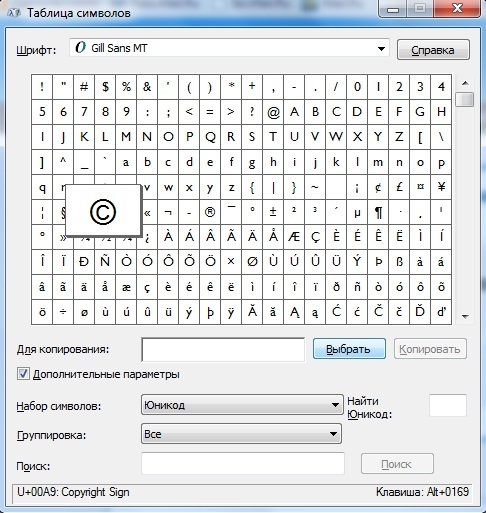 )
)
— (длинное тире) Option + shift + — (Обязательно прочитайте нашу статью об использовании короткого тире и длинного тире.)
• (маркер) Option + 8
Обычные пользователи Mac могут просто удерживать клавишу для буквы, которая будет акцентирована, и выберите из небольшого всплывающего меню.
Также можно посмотреть, где на клавиатуре расположены специальные символы и символы; инструкции для этого здесь.
Чтобы вставить другие символы и символы на Mac, перейдите на эту страницу в Web Nots.
Вставка знаков и символов в ОС Linux
Нажмите клавишу создания, а затем последовательность из двух или трех других клавиш, чтобы создать нужный символ или специальный символ. Вот несколько примеров:
é (e с ударением) клавиша ввода, апостроф, e
è (e с ударением) è (e с ударением) клавиша ввода, обратная галочка, e
™ (символ торговой марки) клавиша ввода, t, m
– (короткое тире) клавиша составления, минус, точка
— (длинное тире) клавиша составления, минус, минус, минус
Помните, что в отличие от ПК или Mac, где одновременно нужно нажимать более двух клавиш, в Linux используется последовательность, и никакие клавиши не удерживаются одновременно.
Для получения дополнительной информации, вот полезная статья из Викимедиа.
Вставка символов на смартфоне
Приложение под названием Character Pad, доступное для Android и iPhone, предоставляет широкий набор символов, сгруппированных по типам, таких как расширенные латинские символы, расширенная кириллица, нижние и верхние индексы и т. д. Пользователи можно выбрать, что добавить в настройках, и не нужно рыться в очень длинном полном списке, чтобы найти наиболее часто используемые символы.
© 2000 Get It Write. Пересмотрено в 2019 г.
Как добавлять специальные символы с помощью клавиатуры компьютера
- Вы можете добавлять специальные символы во время набора текста на компьютере с помощью сочетаний клавиш или специального всплывающего окна.
- Компьютеры Windows и Mac имеют одни и те же специальные символы, но разные способы их ввода.

- Пользователи Windows могут использовать цифровые коды для ввода специальных символов, а пользователи Mac могут использовать меню просмотра символов.
Существуют десятки специальных символов, от знаков степени до ударений, которые можно добавить в текст на компьютере. Сюда входят даже смайлики, которые в наши дни популярны как никогда.
Вот как набирать специальные символы на ПК и вставлять их в MacOS.
Как добавить специальные символы на ПК с Windows
Чтобы ввести специальные символы в Windows, удерживайте клавишу Alt и введите числовой код, связанный с нужным специальным символом, с помощью цифровой клавиатуры, расположенной с правой стороны клавиатуры. Ряд цифр над вашими буквенными клавишами не будет работать.
Если у вас нет цифровой клавиатуры, вы можете, удерживая клавишу Windows, нажать точку (.), чтобы вызвать клавиатуру с эмодзи.
Вы можете использовать эту клавиатуру со специальными символами независимо от того, есть ли у вас цифровая клавиатура.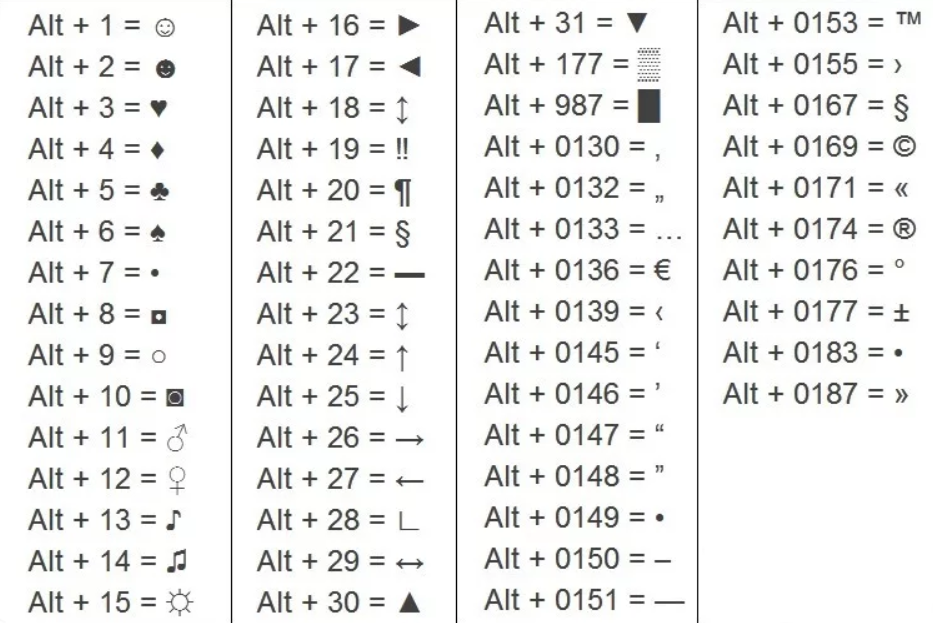 Уильям Антонелли/Инсайдер Список распространенных кодов специальных символов
Уильям Антонелли/Инсайдер Список распространенных кодов специальных символов Существует много специальных символов, которые можно вводить с помощью Alt-кодов, но вот некоторые основные:
Как вставить специальные символы на Mac , есть шанс, что вам придется изменить клавиатуру на этот язык, чтобы увидеть его в качестве опции.
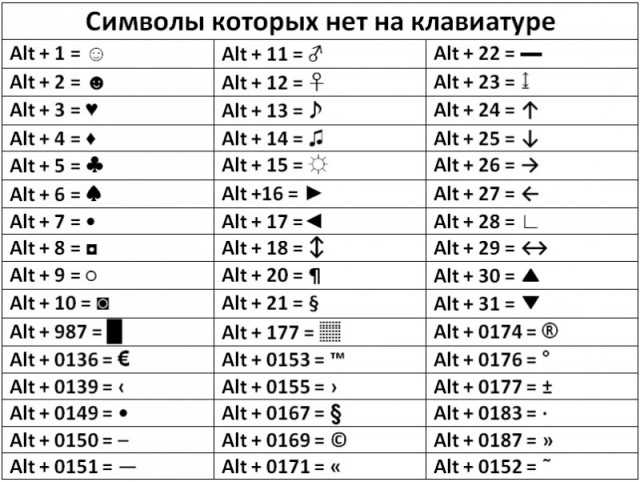
1. При вводе буквы, для которой требуется ударение или другой тип диакритического знака, просто удерживайте нажатой клавишу, обозначающую эту букву. Если у ключа есть опции для диакритических знаков, появится всплывающее меню.
2. Щелкните нужный символ или введите соответствующую цифровую клавишу, которая появляется под нужным символом.
Просто удерживая клавишу, вы увидите ее версии с акцентом. Эбигейл Абесамис Демарест/ИнсайдерКак вводить специальные символы и символы
1. Поместите курсор туда, куда вы хотите добавить специальный символ или символ.
2. Нажмите Изменить на панели инструментов в самом верху экрана и выберите Эмодзи и символы в раскрывающемся списке. Или нажмите Control + Command + пробел .
Меню Emoji & Symbols доступно почти в каждом приложении, в которое вы можете вводить текст. Эбигейл Абесамис Демарест/Инсайдер 3. Найдите специальный символ или символ, который вы хотите использовать, прокручивая или нажимая кнопки в нижней части меню, чтобы перейти к определенной категории. Вы также можете ввести в строку поиска, чтобы сузить область поиска. Щелкните значок в правом верхнем углу, чтобы увидеть расширенную версию средства просмотра символов.
Щелкните значок в правом верхнем углу, чтобы увидеть расширенную версию средства просмотра символов.
4. Щелкните символ, чтобы вставить его в текст.
Вы можете вставить любой смайлик или специальный символ из этого меню. Эбигейл Абесамис Демарест/ИнсайдерЭбигейл Абесамис Демарест
Эбигейл Абесамис Демарест — автор статей для Insider из Нью-Йорка.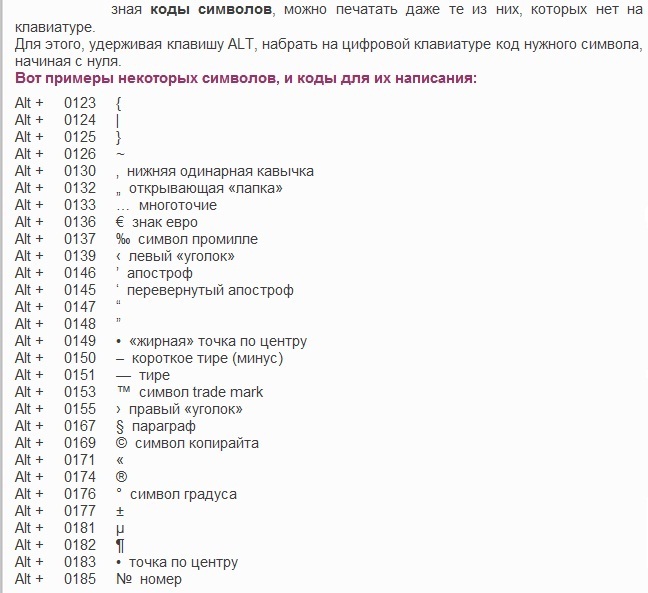 Она любит хороший глазированный пончик и погружается в науку о еде и о том, как ее приготовить.
Она любит хороший глазированный пончик и погружается в науку о еде и о том, как ее приготовить.
ПодробнееПодробнее
Как исправить ввод неправильных символов с клавиатуры в Windows 10
Вы когда-нибудь печатали что-то на своем компьютере, используя систему Windows 10, и искали кучу ерунды? Это связано с тем, что ваши клавиши на клавиатуре внезапно не совпадают с тем, что вы набираете.
Хотите верьте, хотите нет, но это происходит часто, но почему это проблема? Что вызывает это? Но самое главное: , как вы можете исправить свою клавиатуру, печатающую неправильные символы в Windows 10?
Исправить клавиатуру, которая печатает неправильные символы в Windows 10, не так уж сложно. Есть несколько причин, по которым это тоже может произойти. В любом случае, давайте посмотрим, что мы можем сделать с , исправляя вашу клавиатуру, печатающую неправильные клавиши в Windows 10.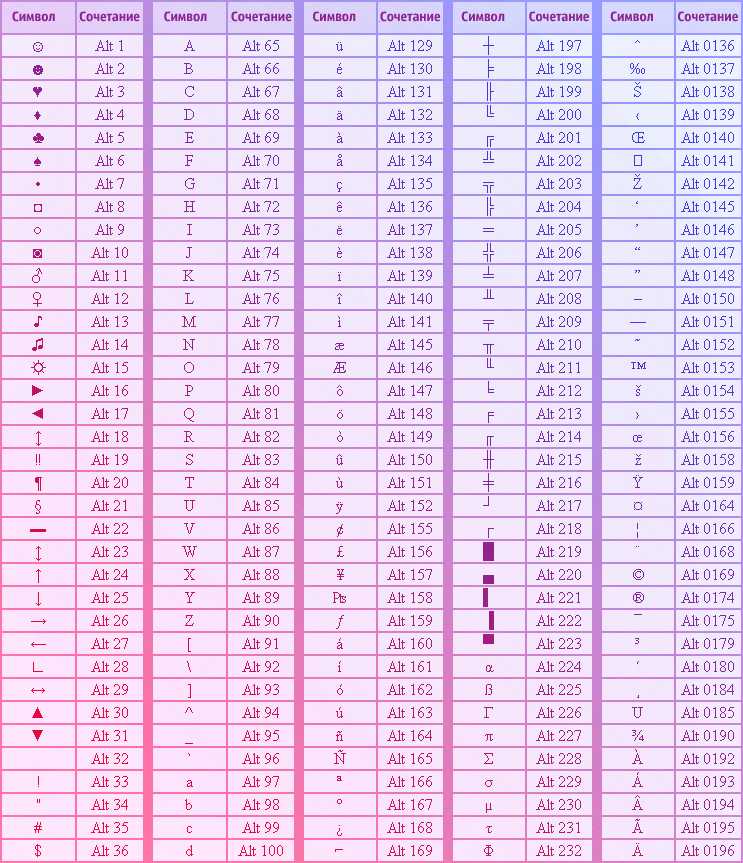
Клавиатуры довольно надежны, поэтому проблемы с вводом неправильных символов случаются не часто. Однако, когда это произойдет, не паникуйте.
Это просто. Иногда ваша клавиатура может быть настроена на неправильный язык, из-за чего вы печатаете на языке, который вы не узнаете. Вот как можно решить эту проблему:
- Перейдите на панель управления и выберите группу Часы, Язык, Регион .
- Выберите язык и выберите Расширенные настройки
- Найдите параметр Переопределить метод ввода по умолчанию и выберите предпочитаемый язык в раскрывающемся меню.
- Установите Override for Windows Display Language e на тот же язык , нажмите OK и перезагрузите компьютер.
Проверьте настройки автозамены
Иногда из-за настроек автозамены может показаться, что клавиатура сходит с ума.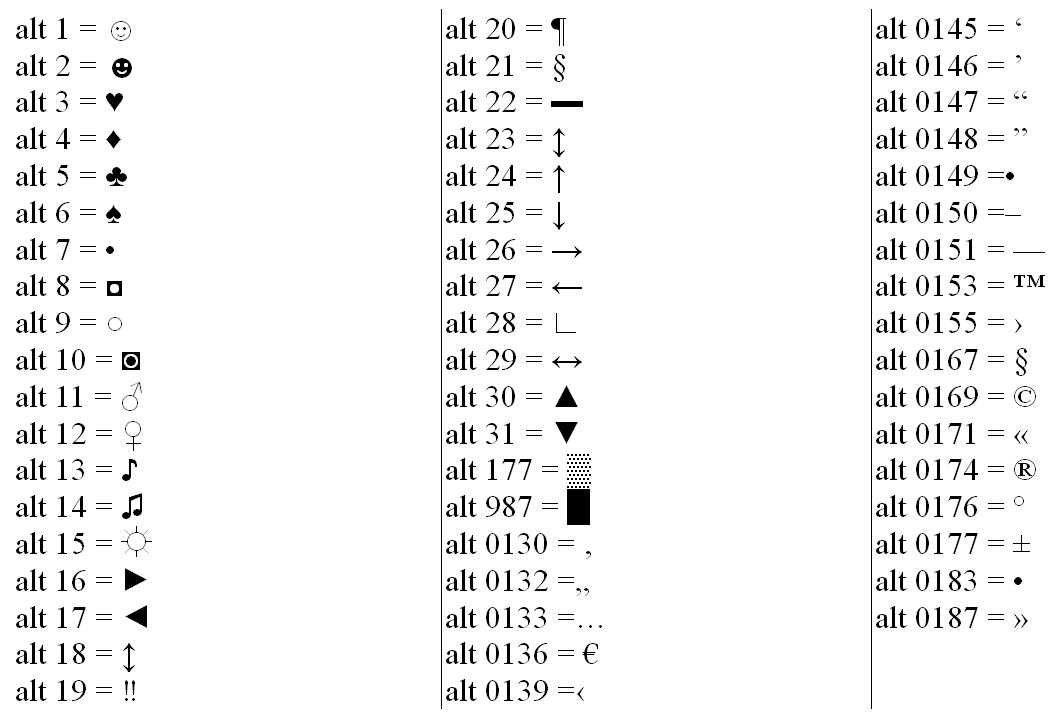 Если ваша клавиатура нормально печатает в другом месте, но у вас возникают проблемы при использовании Word, это, вероятно, виновник. Вот как это исправить:
Если ваша клавиатура нормально печатает в другом месте, но у вас возникают проблемы при использовании Word, это, вероятно, виновник. Вот как это исправить:
- Откройте Word , перейдите в File и выберите Options .
- Перейдите к Проверка и выберите Параметры автозамены .
- Проверьте наличие записей автозамены, которые заменяют обычный текст на что-то другое. Будет список записей. Изучите каждый из них и удалите любой из них, который вам не нужен.
Проверить, что NumLock выключен
Это кажется маловероятным, но верите вы или нет, такое случается часто. Легко случайно включить NumLock. Все, что вам нужно сделать, это выключить его, нажав на него. Однократное нажатие включает и выключает его. Это расстраивает, но не является реальной проблемой.
Другие способы исправить неверный набор символов с клавиатуры в Windows 10
- Запустите средство устранения неполадок с клавиатурой.
 В Windows 10 есть специальный инструмент для устранения неполадок, который позволяет пользователям устранять распространенные проблемы, которые могут повлиять на их компьютеры. Перейдите в «Настройки » > «Обновление и безопасность» > выберите «Устранение неполадок ». Найдите средство устранения неполадок клавиатуры и запустите его. После сканирования следуйте инструкциям по устранению неполадок на экране. Перезагрузите компьютер и проверьте, сохраняется ли проблема.
В Windows 10 есть специальный инструмент для устранения неполадок, который позволяет пользователям устранять распространенные проблемы, которые могут повлиять на их компьютеры. Перейдите в «Настройки » > «Обновление и безопасность» > выберите «Устранение неполадок ». Найдите средство устранения неполадок клавиатуры и запустите его. После сканирования следуйте инструкциям по устранению неполадок на экране. Перезагрузите компьютер и проверьте, сохраняется ли проблема. - Как всегда, сканируйте на наличие вирусов, вредоносных программ и т. д. Вирусы могут быть источником многих проблем. Ваша клавиатура может вводить неправильные символы из-за заражения вредоносным ПО. Помните, что кейлоггеры широко распространены и могут изменять настройки вашей клавиатуры. Кейлоггеры часто остаются незамеченными, но они могут вызывать различные проблемы с клавиатурой. Ознакомьтесь с хорошим руководством по антивирусам для получения рекомендаций по программному обеспечению.

- Удалите драйверы клавиатуры. Обычно вам никогда не потребуется этого делать, но иногда может помочь простое обновление драйверов клавиатуры или их удаление и переустановка. Перейдите в «Пуск»> введите «Диспетчер устройств»> дважды щелкните первый параметр . Найдите драйвер клавиатуры, щелкните правой кнопкой мыши и выберите «Удалить». Не переустанавливайте драйвер. Перезагрузите компьютер. Драйвер должен установить его самостоятельно. Проверьте, устраняет ли это проблему.
Это основные проблемы, из-за которых клавиатура может вводить неправильные символы. Вполне вероятно, что одно из этих действий решит проблему с клавиатурой.
Имейте в виду, что если вы когда-либо проливали какую-либо жидкость на клавиатуру, и даже если вы успешно вылили всю жидкость, в какой-то момент это может повлиять на клавиатуру. Это может произойти не сразу, но позже вы можете заметить, что клавиши залипают, клавиши работают случайным образом, а клавиши вообще не работают.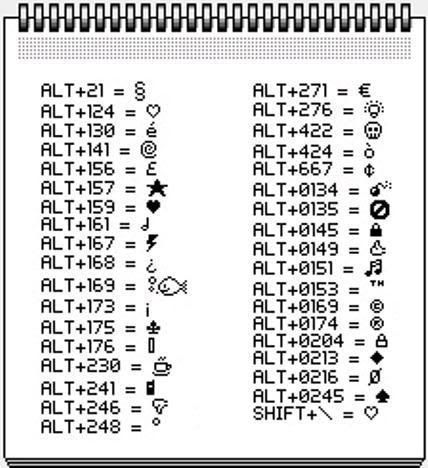




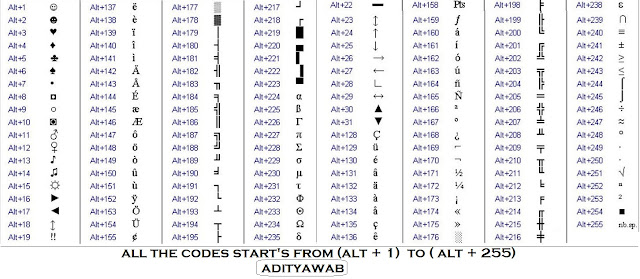

 В Windows 10 есть специальный инструмент для устранения неполадок, который позволяет пользователям устранять распространенные проблемы, которые могут повлиять на их компьютеры. Перейдите в «Настройки » > «Обновление и безопасность» > выберите «Устранение неполадок ». Найдите средство устранения неполадок клавиатуры и запустите его. После сканирования следуйте инструкциям по устранению неполадок на экране. Перезагрузите компьютер и проверьте, сохраняется ли проблема.
В Windows 10 есть специальный инструмент для устранения неполадок, который позволяет пользователям устранять распространенные проблемы, которые могут повлиять на их компьютеры. Перейдите в «Настройки » > «Обновление и безопасность» > выберите «Устранение неполадок ». Найдите средство устранения неполадок клавиатуры и запустите его. После сканирования следуйте инструкциям по устранению неполадок на экране. Перезагрузите компьютер и проверьте, сохраняется ли проблема.